Samsung Galaxy A12 - SM-A125F Bedienungsanleitung
Samsung
Smartphone
Galaxy A12 - SM-A125F
Lesen Sie kostenlos die 📖 deutsche Bedienungsanleitung für Samsung Galaxy A12 - SM-A125F (111 Seiten) in der Kategorie Smartphone. Dieser Bedienungsanleitung war für 7 Personen hilfreich und wurde von 2 Benutzern mit durchschnittlich 4.5 Sternen bewertet
Seite 1/111
2
Inhoud
Basisfuncties
5 Lees dit eerst
7 Situaties waarin het apparaat oververhit kan
raken en oplossingen
10 Apparaatindeling en -functies
14 De batterij opladen
16 SIM- of USIM-kaart (nano-SIM-kaart)
18 Geheugenkaart (microSD-kaart)
20 Het apparaat in- en uitschakelen
21 Eerste instelling
21 Vingerafdrukherkenning
24 Gezichtsherkenning
26 Camera
Apps en functies
34 Introductie
35 Samsung account
36 Gegevens overzetten vanaf uw vorige
apparaat (Smart Switch)
38 Het scherm begrijpen
46 Meldingenvenster
48 Tekst invoeren
50 Apps installeren of verwijderen
52 Telefoon
55 Contacten
57 Berichten
59 Internet
60 Galerij
64 Multi window
67 Samsung Notes
67 Samsung Members
67 Samsung Global Goals
68 Agenda
69 Reminder
70 Spraakrecorder
72 Mijn bestanden
72 Klok
72 Calculator
73 Game Launcher
74 Inhoud delen
76 Google-apps
77 Radio
78 Schermafbeelding

Inhoud
3
96 Google
96 Geavanceerde functies
97 Bewegingen en gebaren
98 Dual Messenger
99 Digitaal welzijn en ouderlijk toezicht
99 Batterij en apparaatonderhoud
99 Uw apparaat optimaliseren
100 Batterij
100 Opslag
100 Geheugen
101 Apparaatbeveiliging
101 Apps
101 Algemeen beheer
102 Toegankelijkheid
103 Software-update
103 Info telefoon
Bijlage
105 Problemen oplossen
110 De batterij verwijderen
Instellingen
79 Introductie
80 Samsung account
80 Verbindingen
81 Wi-Fi
83 Bluetooth
84 NFC en contactloze betalingen
85 Gegevensbesparing
85 Apps alleen met mobiele gegevens
86 Mobiele hotspot
86 Meer verbindingsinstellingen
88 Geluiden en trillen
88 Geluidskwaliteit en -effecten
89 Afzonderlijk app-geluid
89 Meldingen
90 Display
91 Achtergrond
91 Thema's
91 Startscherm
91 Vergrendelscherm
92 Smart Lock
93 Biometrie en beveiliging
94 Privacy
94 Locatie
95 Accounts en back-up
95 Samsung Cloud

4
Basisfuncties

Basisfuncties
5
Lees dit eerst
Lees deze gebruiksaanwijzing door zodat u het apparaat veilig en correct in gebruik neemt.
•
Beschrijvingen zijn gebaseerd op de standaardinstellingen van het apparaat.
•
Bepaalde inhoud kan afwijken van uw apparaat, afhankelijk van uw regio, serviceprovider,
modelspecificaties of software van het apparaat.
•
Bij het gebruik van sommige apps of functies kan het apparaat een verbinding met een Wi-Fi- of mobiel
netwerk vereisen.
•
Inhoud (van hoge kwaliteit) waarvoor veel gebruik wordt gemaakt van de CPU en het RAM-geheugen,
beïnvloedt de algehele prestaties van het apparaat. Apps met dergelijke inhoud werken mogelijk niet
correct, afhankelijk van de specificaties van het apparaat en de omgeving waarin het wordt gebruikt.
•
Samsung is niet aansprakelijk voor prestatieproblemen die worden veroorzaakt door apps die worden
aangeboden door andere providers dan Samsung.
•
Samsung is niet aansprakelijk voor prestatie- of compatibiliteitsproblemen die worden veroorzaakt
door het bewerken van de instellingen in het register of door het gebruik van zelfgekozen
besturingssysteemsoftware. Wanneer u probeert het besturingssysteem aan te passen, kan dit ertoe
leiden dat uw apparaat en apps niet correct werken.
•
Voor alle software, geluidsbronnen, achtergronden, afbeeldingen en andere media die bij dit apparaat
worden geleverd, is een licentie voor beperkt gebruik verleend. Het overnemen en gebruiken van
deze materialen voor commerciële of andere doeleinden maakt inbreuk op de copyrightwetgeving.
Gebruikers zijn volledig verantwoordelijk voor het illegale gebruik van media.
•
Afhankelijk van uw abonnement kunnen er extra kosten in rekening worden gebracht voor
gegevensservices zoals het verzenden van chatberichten, uploaden en downloaden, automatisch
synchroniseren of het gebruik van locatieservices. Voor grote gegevensoverdrachten kunt u het beste
de Wi-Fi-functie gebruiken.
•
Standaard-apps die bij het apparaat worden geleverd, zijn onderhevig aan updates en worden mogelijk
niet langer ondersteund zonder voorafgaande kennisgeving. Als u vragen hebt over een app die bij
het apparaat is geleverd, moet u contact opnemen met een Samsung Servicecenter. Voor apps die zijn
geïnstalleerd door de gebruiker, kunt u contact opnemen met de serviceproviders.
•
Het aanpassen van het besturingssysteem van het apparaat of het installeren van software
van niet-officiële bronnen kan ervoor zorgen dat het apparaat niet correct functioneert
of dat gegevens beschadigd raken of verloren gaan. Deze acties zijn schendingen van uw
Samsung-licentieovereenkomst en zorgen ervoor dat uw garantie vervalt.

Basisfuncties
6
•
Afhankelijk van uw regio of serviceprovider wordt het apparaat geleverd met een screenprotector ter
bescherming tijdens de productie en het transport. Schade aan deze screenprotector valt niet onder de
garantie.
•
U kunt het aanraakscherm zelfs buitenshuis in fel zonlicht duidelijk zien, omdat het contrast zich
automatisch kan aanpassen aan de omgeving. Vanwege de aard van het product kan het weergeven
van stilstaande beelden voor gedurende langere tijd leiden tot nabeelden (ingebrande beelden op het
scherm) of kan beeldschaduw optreden.
–
Het wordt aanbevolen om geen stilstaande beelden voor gedurende langere tijd op een deel van of
het hele aanraakscherm te gebruiken en het aanraakscherm uit te schakelen wanneer u het apparaat
niet gebruikt.
–
U kunt instellen dat het aanraakscherm automatisch wordt uitgeschakeld wanneer u het niet
gebruikt. Start de app
Instellingen
, tik op
Display
→
Time-out scherm
en selecteer vervolgens na
hoeveel tijd het aanraakscherm moet worden uitgeschakeld.
–
Als u wilt instellen dat het aanraakscherm de helderheid automatisch aanpast op basis van de
omgeving, start u de app
Instellingen
, tikt u op
Display
en tikt u vervolgens op de schakelaar
Aanpasbare helderheid
om deze functie in te schakelen.
•
Afhankelijk van uw regio of model moeten sommige apparaten goedkeuring krijgen van de
Amerikaanse Federal Communications Commission (FCC).
Als uw apparaat door de FCC is goedgekeurd, kunt u de FCC-identificatiecode van het apparaat
weergeven. Om de FCC-ID te bekijken, start u de app
Instellingen
en tikt u op
Info telefoon
→
Statusgegevens
. Als uw apparaat geen FCC-identificatiecode heeft, dan is het apparaat niet te koop in
de V.S. en mag het apparaat alleen naar de V.S. worden meegenomen voor persoonlijk gebruik door de
eigenaar.
•
Het gebruik van mobiele apparaten in vliegtuigen of op schepen kan onderhevig zijn aan federale en
lokale richtlijnen en beperkingen. Neem contact op met de juiste instanties en volg altijd de instructies
van de crew met betrekking tot wanneer en hoe u uw apparaat mag gebruiken.
•
Uw apparaat bevat magneten. Bewaar een veilige afstand tussen uw apparaat en voorwerpen
die kunnen worden beïnvloed door magneten, zoals creditcards of implanteerbare medische
hulpmiddelen. Als u een implanteerbaar medisch hulpmiddel hebt, raadpleeg dan uw arts voor gebruik.
Symbolen in deze gebruiksaanwijzing
Waarschuwing: situaties die letsel kunnen veroorzaken bij u of anderen
Let op: situaties die schade aan het apparaat of andere apparatuur kunnen veroorzaken
Opmerking: opmerkingen, gebruikstips of aanvullende informatie

Basisfuncties
7
Situaties waarin het apparaat oververhit kan raken
en oplossingen
Het apparaat wordt warm tijdens het opladen van de batterij
Tijdens het opladen kunnen het apparaat en de oplader warm worden. Tijdens draadloos opladen of snel
opladen kan het apparaat nog warmer aanvoelen. Dit is niet van invloed op de levensduur of prestaties van
het apparaat en valt onder het normale gebruik van het apparaat. Als de batterij te heet wordt, kan dit de
oplaadsnelheid verlagen of om deze functie in te schakelen.
Doe het volgende wanneer het apparaat warm wordt:
•
Koppel de oplader los van het apparaat en sluit eventuele actieve apps. Wacht tot het apparaat is
afgekoeld en ga verder met opladen van het apparaat.
•
Als het onderste gedeelte van het apparaat oververhit raakt, kan dit komen doordat de
aangesloten USB-kabel beschadigd is. Vervang de beschadigde USB-kabel door een nieuwe, door
Samsung goedgekeurde kabel.
•
Wanneer u een draadloze oplader gebruikt, moet u geen vreemde voorwerpen, zoals metalen
objecten, magneten en kaarten met een magnetische strip, tussen het apparaat en de draadloze
oplader plaatsen.
De functie voor draadloos opladen of snel opladen is alleen beschikbaar op ondersteunde modellen.
Het apparaat wordt warm tijdens het gebruik
Wanneer u functies of apps gebruikt die meer vermogen nodig hebben of als u ze gedurende langere tijd
gebruikt, kan uw apparaat tijdelijk warm worden vanwege het toegenomen batterijverbruik. Sluit eventuele
actieve apps en gebruik het apparaat enige tijd niet.
Hierna volgen voorbeelden van situaties waarin het apparaat oververhit kan raken. Sommige voorbeelden
gelden mogelijk niet voor uw model. Dit is afhankelijk van de functies en apps die u gebruikt.
•
Tijdens de eerste instelling na aankoop of wanneer u gegevens herstelt
•
Er worden grote bestanden gedownload

Basisfuncties
8
•
Er worden apps gebruikt die meer vermogen nodig hebben of apps worden gedurende langere tijd
gebruikt
–
U speelt gedurende langere tijd games van hoge kwaliteit
–
U neemt gedurende langere tijd video's op
–
U streamt video's met de maximale instelling voor helderheid van het scherm
–
Wanneer u verbinding maakt met een tv
•
Tijdens multitasking (of wanneer er veel apps actief zijn op de achtergrond)
–
Multi window wordt gebruikt
–
Apps worden bijgewerkt of geïnstalleerd tijdens het opnemen van video's
–
Er worden grote bestanden gedownload tijdens een video-oproep
–
Er worden video's opgenomen tijdens het gebruik van een navigatie-app
•
Er wordt een grote hoeveelheid gegevens gesynchroniseerd met de cloudopslag, e-mail of andere
accounts
•
Er wordt een navigatie-app in een auto gebruikt terwijl het apparaat in direct zonlicht is geplaatst
•
De functie voor mobiele hotspots en tethering wordt gebruikt
•
Het apparaat wordt gebruikt in een omgeving met een zwak signaal of zonder ontvangst
•
De batterij wordt opgeladen met een beschadigde USB-kabel
•
De multifunctionele aansluiting van het apparaat is beschadigd of blootgesteld aan vreemde
voorwerpen, zoals vloeistoffen, stof, metaalpoeder of lood uit een potlood
•
Tijdens het roamen
Doe het volgende wanneer het apparaat warm wordt:
•
Zorg ervoor dat het apparaat is bijgewerkt met de nieuwste software.
•
Conflicten tussen actieve apps kunnen ertoe leiden dat het apparaat warm wordt. Start het
apparaat opnieuw op.
•
Schakel de functies Wi-Fi, GPS en Bluetooth uit wanneer u ze niet gebruikt.
•
Sluit apps die het batterijverbruik verhogen of die op de achtergrond worden uitgevoerd terwijl ze
niet worden gebruikt.
•
Verwijder onnodige bestanden of niet-gebruikte apps.
•
Verminder de helderheid van het scherm.
•
Gebruik het apparaat enige tijd niet wanneer het oververhit raakt of gedurende langere tijd
heet aanvoelt. Als het apparaat oververhit blijft raken, neemt u contact op met een Samsung
Servicecenter.

Basisfuncties
9
Voorzorgsmaatregelen voor oververhitting van het apparaat
Als u zich zorgen maakt dat het apparaat te warm wordt, stopt u met het gebruik van het apparaat.
Wanneer het apparaat oververhit raakt, kunnen de functies en werking beperkt zijn of schakelt het apparaat
zichzelf uit om af te koelen. De functie is alleen beschikbaar op bepaalde modellen.
•
Wanneer het apparaat een bepaalde temperatuur bereikt en oververhit raakt, verschijnt er een
waarschuwing. Dit is om te voorkomen dat het apparaat defect raakt, er huidirritaties ontstaan of dat er
andere schade ontstaat en de batterij gaat lekken. Om de temperatuur van het apparaat te laten dalen,
worden de helderheid van het scherm en de prestatiesnelheid verminderd en stopt het laden van de
batterij. Totdat het apparaat is afgekoeld, worden actieve apps afgesloten en alle bel- en andere functies
beperkt, behalve voor noodoproepen.
•
Als de tweede melding verschijnt als gevolg van een verdere verhoging van de temperatuur van het
apparaat, wordt het apparaat uitgeschakeld. Gebruik het apparaat niet totdat de temperatuur van het
apparaat tot onder het opgegeven niveau is gedaald. Als een tweede waarschuwing verschijnt tijdens
een noodoproep, wordt de oproep niet verbroken door een gedwongen uitschakeling.
Voorzorgsmaatregelen voor de gebruiksomgeving
In de volgende omstandigheden kan uw apparaat warm worden vanwege de omgeving. Wees voorzichtig
zodat u de levensduur van de batterij niet inkort, het apparaat niet beschadigt en geen brand veroorzaakt.
•
Bewaar uw apparaat niet bij zeer lage of zeer hoge temperaturen.
•
Stel het apparaat niet gedurende langere tijd bloot aan direct zonlicht.
•
Gebruik of bewaar het apparaat niet gedurende langere tijd op zeer hete plaatsen, zoals in een auto in
de zomer.
•
Plaats het apparaat niet op een locatie die oververhit kan raken, zoals een elektrische deken.
•
Plaats het apparaat niet dichtbij of in verwarmingsapparatuur, magnetrons, warme kooktoestellen of
hogedrukcompartimenten.
•
Gebruik geen kabel waarvan het omhulsel verwijderd of beschadigd is en gebruik geen oplader of
batterij die beschadigd of defect is.

Basisfuncties
10
Apparaatindeling en -functies
Inhoud van de verpakking
Raadpleeg de snelstartgids voor de inhoud van de verpakking.
•
Welke onderdelen bij het apparaat worden geleverd en welke accessoires beschikbaar zijn, is
afhankelijk van uw regio of serviceprovider.
•
De meegeleverde onderdelen zijn uitsluitend voor dit apparaat ontworpen en zijn mogelijk niet
compatibel met andere apparaten.
•
Afbeeldingen en specificaties zijn onderhevig aan wijzigingen zonder voorafgaande kennisgeving.
•
Bij de plaatselijke Samsung-dealer kunt u extra accessoires kopen. Controleer of ze compatibel zijn
met het apparaat voordat u ze aanschaft.
•
Gebruik alleen door Samsung goedgekeurde accessoires. Het gebruik van niet-goedgekeurde
accessoires kan prestatieproblemen veroorzaken en defecten die niet door de garantie worden
gedekt.
•
De beschikbaarheid van alle accessoires is onderhevig aan wijziging en is volledig afhankelijk
van de fabrikanten. Raadpleeg de Samsung-website voor meer informatie over beschikbare
accessoires.

Basisfuncties
11
Indeling van het apparaat
Luidspreker
Zijtoets (sensor voor
vingerafdrukherkenning)
Volumetoets
Aanraakscherm
Camera aan de voorzijde
Aansluiting oortjes Multifunctionele
aansluiting (USB Type-C)
SIM-kaart-/geheugen-
kaartlade
Hoofdantenne
NFC-antenne
Camera aan de
achterzijde
Flitser
Microfoon
Hoofdantenne
Luidspreker Microfoon
GPS-antenne

Basisfuncties
12
•
Wanneer u de luidspreker gebruikt, zoals bij het afspelen van mediabestanden, moet u het
apparaat niet te dicht bij uw oor houden.
•
Stel de cameralens niet bloot aan sterke lichtbronnen, zoals rechtstreeks zonlicht. Als de
cameralens hieraan wordt blootgesteld, kan de beeldsensor van de camera beschadigd raken.
Beschadigde beeldsensoren kunnen niet worden gerepareerd en leiden tot puntjes of vlekken in
foto's.
•
Als u het apparaat gebruikt wanneer het glas of het hoofdgedeelte van acryl gebroken is, riskeert
u verwondingen. Gebruik het apparaat pas weer nadat het is gerepareerd bij een Samsung
Servicecenter.
•
Als er stof of vreemde materialen in de microfoon, luidspreker of ontvanger komen, kan het
geluid van het apparaat uitvallen of kunnen bepaalde functies niet werken. Als u probeert het
stof of vreemde materialen met een scherp voorwerp te verwijderen, kan het apparaat worden
beschadigd en kan het uiterlijk worden aangetast.
•
In de volgende gevallen kunnen verbindingsproblemen optreden en kan de batterij leeg raken:
–
Als u metaalstickers in het antennegebied van het apparaat bevestigt
–
Als u een cover van metaal op het apparaat bevestigt
–
Als u het antennegebied van het apparaat met uw handen of andere objecten bedekt terwijl
u bepaalde functies gebruikt, zoals oproepen of de mobiele gegevensverbinding
•
Het gebruik van een door Samsung goedgekeurde screenprotector wordt aanbevolen. Een
niet-goedgekeurde screenprotector kan ervoor zorgen dat de sensoren niet correct werken.
•
Zorg ervoor dat het aanraakscherm niet in contact komt met water. Het aanraakscherm kan in
vochtige omstandigheden of door blootstelling aan water beschadigd raken.

Basisfuncties
13
Toetsen
Toets Functie
Zijtoets
•
Ingedrukt houden om het apparaat in of uit te schakelen.
•
Indrukken om het scherm in te schakelen of te vergrendelen.
•
Twee keer indrukken om de app of functie die u instelt te starten.
Zijtoets + toets
Volume omlaag
•
Gelijktijdig indrukken om een schermafbeelding te maken.
•
Gelijktijdig ingedrukt houden om het apparaat uit te schakelen.
De zijtoets instellen
Selecteer een app of functie die u wilt starten door twee keer op de zijtoets te drukken.
Open de app
Instellingen
, tik op
Geavanceerde functies
→
Zijtoets
en selecteer de gewenste optie.
Softkeys
Terugtoets
Starttoets
Toets Recent
Wanneer u het scherm inschakelt, worden de softkeys aan de onderzijde van het scherm weergegeven.
Raadpleeg Navigatiebalk (softkeys) voor meer informatie.

Basisfuncties
14
De batterij opladen
Laad de batterij op voordat u deze voor het eerst gebruikt of als u de batterij gedurende langere tijd niet
hebt gebruikt.
Gebruik alleen een door Samsung goedgekeurde batterij, oplader en kabel die speciaal zijn
ontworpen voor uw apparaat. Als u een incompatibele batterij, oplader of kabel gebruikt, kan dit
ernstig letsel of schade aan uw apparaat veroorzaken.
•
Als u de oplader onjuist aansluit, kan dit aanzienlijke schade aan het apparaat veroorzaken. Schade
veroorzaakt door verkeerd gebruik, valt niet onder de garantie.
•
Gebruik alleen de USB Type-C-kabel die bij het apparaat is geleverd. Het apparaat raakt mogelijk
beschadigd als u een micro-USB-kabel gebruikt.
Om stroom te besparen moet u de oplader loskoppelen wanneer u deze niet gebruikt. De oplader
beschikt niet over een aan/uit-schakelaar. U moet daarom de oplader loskoppelen van het stopcontact
wanneer u deze niet gebruikt, om te voorkomen dat u energie verspilt. De oplader moet in de buurt
van het stopcontact blijven tijdens het opladen en eenvoudig te bereiken zijn.
Opladen met kabel
Sluit de USB-kabel aan op de USB-voedingsadapter en sluit de kabel aan op de multifunctionele aansluiting
van het apparaat om de batterij op te laden. Als de batterij volledig is opgeladen, koppelt u de oplader los
van het apparaat.

Basisfuncties
15
Snel opladen
Start de app
Instellingen
, tik op
Batterij en apparaatonderhoud
→
Batterij
→
Meer batterij-instellingen
en activeer de gewenste functie.
•
Snel opladen
: als u de functie voor snel opladen wilt gebruiken, gebruikt u een batterijoplader die
ondersteuning biedt voor adaptief snel opladen.
•
Tijdens het opladen kunt u deze functie niet in- of uitschakelen.
•
U kunt de batterij veel sneller opladen terwijl het apparaat of het scherm is uitgeschakeld.
Batterijverbruik verminderen
Uw apparaat beschikt over verschillende opties waarmee u het verbruik van de batterij kunt verminderen.
•
Optimaliseer het apparaat met de functie voor apparaatonderhoud.
•
Schakel het scherm uit door op de zijtoets te drukken wanneer het apparaat niet wordt gebruikt.
•
Schakel de spaarstand in.
•
Sluit overbodige apps.
•
Schakel de Bluetooth-functie uit wanneer deze niet wordt gebruikt.
•
Schakel de automatische synchronisatie uit voor apps die moeten worden gesynchroniseerd.
•
Verminder de tijd voor achtergrondverlichting.
•
Verminder de helderheid van het scherm.
Tips en voorzorgsmaatregelen voor het opladen van de batterij
•
Als de batterij volledig leeg is, kan het apparaat niet direct worden ingeschakeld wanneer de oplader
is aangesloten. Laat een lege batterij enkele minuten opladen voordat u probeert het apparaat in te
schakelen.
•
Wanneer u netwerk-apps, apps waarvoor een verbinding met een ander apparaat is vereist of
meerdere apps tegelijk gebruikt, raakt de batterij snel leeg. Als u wilt voorkomen dat er geen stroom
meer is tijdens een gegevensoverdracht, moet u deze apps pas gebruiken nadat de batterij volledig is
opgeladen.
•
Als u een andere voedingsbron dan de oplader gebruikt, zoals een computer, kan dit zorgen voor een
lagere oplaadsnelheid vanwege een lagere stroomvoorziening.
•
U kunt het apparaat tijdens het opladen blijven gebruiken, maar hierdoor kan het wel langer duren
voordat de batterij volledig is opgeladen.
•
Als de stroomvoorziening instabiel is wanneer het apparaat wordt opgeladen, functioneert het
aanraakscherm mogelijk niet. Als dit gebeurt, koppelt u de oplader los van het apparaat.

Basisfuncties
16
•
Tijdens het opladen kunnen het apparaat en de oplader warm worden. Dit is normaal en heeft geen
nadelige invloed op de levensduur of prestaties van het apparaat. Als de batterij warmer wordt dan
normaal, houdt de oplader mogelijk op met opladen.
•
Als u het apparaat oplaadt terwijl de multifunctionele aansluiting nat is, kan het apparaat beschadigd
raken. Maak de multifunctionele aansluiting zorgvuldig droog voordat u het apparaat oplaadt.
•
Als uw apparaat niet goed oplaadt, kunt u met het apparaat en de oplader naar een Samsung
Servicecenter gaan.
SIM- of USIM-kaart (nano-SIM-kaart)
Plaats de SIM- of USIM-kaart die door de serviceprovider van de mobiele telefoon is geleverd.
U kunt twee SIM-of USIM-kaarten plaatsen, zodat u twee telefoonnummers of serviceproviders voor één
apparaat kunt gebruiken. In bepaalde gebieden kunnen de gegevensoverdrachtssnelheden langzamer zijn
als er twee SIM-kaarten in het apparaat zijn geplaatst dan wanneer er één SIM-kaart is geplaatst.
Sommige diensten waarvoor een netwerkverbinding is vereist, zijn wellicht niet beschikbaar,
afhankelijk van de serviceprovider.
De SIM- of USIM-kaart plaatsen
21 43
1 Steek de pin voor uitwerpen in het gaatje naast de lade om de lade te ontgrendelen.
2 Trek de lade voorzichtig uit de sleuf van de lade.

Basisfuncties
17
3 Plaats de SIM- of USIM-kaart in de lade met de goudkleurige contacten naar beneden gericht en druk de
SIM- of USIM-kaart voorzichtig in de lade om deze vast te zetten.
4 Schuif de lade terug in de sleuf van de lade.
•
Gebruik alleen een nano-SIM-kaart.
•
Zorg ervoor dat u de SIM- of USIM-kaart niet kwijtraakt en dat anderen deze niet gebruiken.
Samsung is niet verantwoordelijk voor schade of ongemak veroorzaakt door zoekgeraakte of
gestolen kaarten.
•
De pin voor uitwerpen moet loodrecht op het gaatje staan. Anders kunt u het apparaat
beschadigen.
•
Als de kaart niet stevig in de lade zit, kan de SIM-kaart uit de lade vallen.
•
Als u de lade in uw apparaat plaatst terwijl de lade nat is, kan uw apparaat beschadigd raken. Zorg
altijd dat de lade droog is.
•
Plaats de lade zo ver mogelijk in de ladesleuf om te voorkomen dat er vocht in uw apparaat
terechtkomt.
SIM-kaartbeheer
Start de app
Instellingen
en tik op
Verbindingen
→
SIM-kaartbeheer
.
•
SIM-kaarten
: activeer de SIM-kaart die u wilt gebruiken en pas de SIM-kaartinstellingen aan.
•
Gewenste SIM-kaart
: selecteer deze optie om specifieke SIM-kaarten te gebruiken voor bepaalde
functies, zoals spraakoproepen, wanneer twee kaarten zijn geactiveerd.
•
Meer instellingen SIM-kaart
: pas de oproepinstellingen aan.

Basisfuncties
18
Geheugenkaart (microSD-kaart)
Een geheugenkaart installeren
De geheugenkaartcapaciteit van uw apparaat kan verschillen van andere modellen en sommige
geheugenkaarten zijn mogelijk niet compatibel met uw apparaat afhankelijk van de fabrikant en het type
van de geheugenkaart. Ga naar de website van Samsung om de maximale geheugenkaartcapaciteit van uw
apparaat te bekijken.
21 43
1 Steek de pin voor uitwerpen in het gaatje naast de lade om de lade te ontgrendelen.
2 Trek de lade voorzichtig uit de sleuf van de lade.
3 Plaats een geheugenkaart in de lade met de goudkleurige contacten naar beneden gericht en druk de
geheugenkaart voorzichtig in de lade om deze vast te zetten.
4 Schuif de lade terug in de sleuf van de lade.
•
Sommige geheugenkaarten zijn mogelijk niet volledig compatibel met het apparaat. Het gebruik
van een incompatibele geheugenkaart kan resulteren in beschadiging van het apparaat of de
geheugenkaart en kan bovendien gegevens op de kaart beschadigen.
•
Let erop dat u de geheugenkaart met de juiste kant naar boven in het apparaat plaatst.
•
De pin voor uitwerpen moet loodrecht op het gaatje staan. Anders kunt u het apparaat
beschadigen.
•
Als u de lade uit het apparaat haalt, wordt de mobiele gegevensverbinding uitgeschakeld.
•
Als de kaart niet stevig in de lade zit, kan de geheugenkaart uit de lade vallen.
•
Als u de lade in uw apparaat plaatst terwijl de lade nat is, kan uw apparaat beschadigd raken. Zorg
altijd dat de lade droog is.
•
Plaats de lade zo ver mogelijk in de ladesleuf om te voorkomen dat er vocht in uw apparaat
terechtkomt.

Basisfuncties
19
•
Uw apparaat ondersteunt het FAT- en het exFAT-bestandssysteem voor geheugenkaarten. Als u een
geheugenkaart plaatst die met een ander bestandssysteem is geformatteerd, vraagt het apparaat
u de geheugenkaart opnieuw te formatteren of wordt de geheugenkaart niet herkend. Als u de
geheugenkaart wilt gebruiken, moet u deze formatteren. Als uw apparaat de geheugenkaart niet
kan formatteren of niet herkent, neemt u contact op met de fabrikant van de geheugenkaart of een
Samsung-servicecenter.
•
Veel schrijven en verwijderen van gegevens verkort de levensduur van de geheugenkaart.
•
Wanneer u een geheugenkaart in het apparaat plaatst, wordt de bestandsmap van de
geheugenkaart weergegeven in de map
Mijn bestanden
→
SD-kaart
.
De geheugenkaart verwijderen
Voordat u de geheugenkaart verwijdert, moet u deze eerst bij het systeem afmelden, zodat u de kaart veilig
kunt verwijderen.
Start de app
Instellingen
en tik op
Batterij en apparaatonderhoud
→
Opslag
→
→
Geavanceerd
→
SD-kaart
→
Ontkoppelen
.
Zorg ervoor dat u het externe opslagmedium, zoals een geheugenkaart of USB-opslagapparaat, niet
verwijdert zolang het apparaat gegevens overzet of opent, of direct na het overzetten van gegevens.
Anders kunnen gegevens beschadigd raken of verloren gaan, of kan het externe opslagmedium of
apparaat beschadigd raken. Samsung is niet verantwoordelijk voor enig verlies, bijvoorbeeld verlies
van gegevens, dat voortvloeit uit verkeerd gebruik van externe opslagapparaten.
De geheugenkaart formatteren
Een geheugenkaart die op een computer is geformatteerd, is mogelijk niet compatibel met het apparaat.
Formatteer de geheugenkaart in het apparaat.
Start de app
Instellingen
en tik op
Batterij en apparaatonderhoud
→
Opslag
→
→
Geavanceerd
→
SD-kaart
→
Formatteren
.
Vergeet niet een back-up van alle belangrijke gegevens op de geheugenkaart te maken voordat u
de geheugenkaart formatteert. De fabrieksgarantie dekt geen schade door verlies van gegevens
vanwege iets wat de gebruiker doet.

Basisfuncties
20
Het apparaat in- en uitschakelen
Houd u aan waarschuwingen en aanwijzingen van geautoriseerd personeel op plaatsen waar het
gebruik van draadloze apparaten aan beperkingen onderhevig is, bijvoorbeeld in vliegtuigen en
ziekenhuizen.
Zijtoets
Toets Volume omlaag
Het apparaat inschakelen
Houd de zijtoets een aantal seconden ingedrukt om het apparaat in te schakelen.
Het apparaat uitschakelen
1 Als u het apparaat wilt uitschakelen, houdt u de zijtoets ingedrukt. Of open het meldingenvenster, veeg
omlaag en tik vervolgens op .
2 Tik op
Uitschakelen
.
Als u het apparaat opnieuw wilt opstarten, tikt u op
Opnieuw opstarten
.
Geforceerd opnieuw opstarten
Als uw apparaat vastloopt en niet reageert, houdt u de zijtoets en de toets Volume omlaag meer dan
7 seconden tegelijkertijd ingedrukt om het apparaat opnieuw op te starten.
Alarmstand
U kunt het apparaat in de alarmstand zetten om het batterijverbruik te beperken. Bepaalde apps en
functies worden beperkt. In de alarmstand kunt u onder andere het alarmnummer bellen, uw huidige
locatiegegevens verzenden naar anderen of een alarm laten afgaan.
Als u de alarmstand wilt inschakelen, houdt u de zijtoets en de toets Volume omlaag tegelijkertijd ingedrukt
en tikt u vervolgens op
Alarmstand
. Of open het meldingenvenster, veeg omlaag en tik vervolgens op
→
Alarmstand
.
Tik op
→
Alarmstand uitschakelen
om de alarmstand uit te schakelen.
De resterende gebruiksduur geeft aan wanneer de batterij leeg is. De gebruiksduur kan verschillen
afhankelijk van uw apparaatinstellingen en de gebruiksomstandigheden.

Basisfuncties
21
Eerste instelling
Wanneer u het apparaat voor het eerst inschakelt of na het herstellen van de fabrieksinstellingen, volgt u de
instructies op het scherm om uw apparaat in te stellen.
Als u geen verbinding met een Wi-Fi-netwerk maakt, kunt u mogelijk enkele apparaatfuncties niet
instellen tijdens de eerste installatie.
Vingerafdrukherkenning
Voor een correcte werking van vingerafdrukherkenning moeten uw vingerafdrukgegevens worden
geregistreerd en opgeslagen op het apparaat.
•
Deze functie is mogelijk niet beschikbaar, afhankelijk van de serviceprovider of het model.
•
Vingerafdrukherkenning gebruikt de unieke kenmerken van elke vingerafdruk om de beveiliging
van uw apparaat te verbeteren. Het is zeer onwaarschijnlijk dat de vingerafdruksensor twee
verschillende vingerafdrukken niet kan onderscheiden. In zeer zeldzame gevallen waarin
afzonderlijke vingerafdrukken zeer op elkaar lijken, kan de sensor ze echter als identiek herkennen.
•
Als u uw vingerafdruk gebruikt als schermvergrendelingsmethode, kan uw vingerafdruk niet
worden gebruikt om het scherm te ontgrendelen wanneer u het apparaat voor het eerst inschakelt.
Als u het apparaat wilt gebruiken, moet u het scherm ontgrendelen met het patroon, pincode of
wachtwoord dat u instelt wanneer u de vingerafdruk registreert. Zorg ervoor dat u uw patroon,
pincode of wachtwoord niet vergeet.
•
Als uw vingerafdruk niet wordt herkend, kunt u het apparaat ontgrendelen met het patroon,
de pincode of het wachtwoord dat u hebt ingesteld bij het registreren van de vingerafdruk,
en vervolgens kunt u uw vingerafdrukken opnieuw registreren. Als u uw patroon, pincode of
wachtwoord bent vergeten, kunt u het apparaat niet gebruiken als u het niet opnieuw instelt.
Samsung is niet verantwoordelijk voor het verlies van gegevens of ongemak veroorzaakt door
vergeten ontgrendelingscodes.
•
Als u de schermvergrendelingsmethode wijzigt in
Vegen
of
Geen
, die niet veilig zijn, worden al
uw biometrische gegevens verwijderd. Als u uw biometrische gegevens wilt gebruiken in apps of
functies, moet u uw biometrische gegevens opnieuw registreren.

Basisfuncties
22
Voor een betere herkenning van vingerafdrukken
Wanneer u uw vingerafdrukken scant op het apparaat, moet u rekening houden met de volgende
omstandigheden die van invloed kunnen zijn op de prestaties van het apparaat:
•
Het apparaat herkent mogelijk vingerafdrukken niet als deze zijn veranderd door rimpels of littekens.
•
Het apparaat herkent mogelijk geen vingerafdrukken van kleine of dunne vingers.
•
Om de prestaties van herkenning te verbeteren, registreert u vingerafdrukken van de hand die het
meest wordt gebruikt om taken uit te voeren op het apparaat.
•
De zijtoets bevat een sensor voor vingerafdrukherkenning. Controleer of de sensor voor
vingerafdrukherkenning niet is bekrast of beschadigd door metalen voorwerpen, zoals munten, sleutels
en kettingen.
•
Als de sensor voor vingerafdrukherkenning wordt bedekt met beschermende folie, stickers of
andere accessoires, wordt de vingerafdruk mogelijk minder goed herkend. Als de sensor voor
vingerafdrukherkenning al is bedekt met een beschermende folie, verwijder deze dan voordat u de
sensor voor vingerafdrukherkenning gebruikt.
•
Zorg dat de sensor voor vingerafdrukherkenning en uw vingers schoon en droog zijn.
•
Als u uw vinger buigt of uw vingertop gebruikt, herkent het apparaat uw vingerafdrukken mogelijk niet.
Zorg ervoor dat u de hele sensor voor vingerafdrukherkenning met uw vinger bedekt.
•
In droge omgevingen kan statische elektriciteit zich verzamelen in het apparaat. Vermijd het gebruik
van deze functie in droge omgevingen of zorg dat u statische elektriciteit kwijtraakt door een metalen
voorwerp aan te raken voordat u de functie gebruikt.
Vingerafdrukken vastleggen
1 Start de app
Instellingen
en tik op
Biometrie en beveiliging
→
Vingerafdrukken
.
2 Lees de instructies op het scherm en tik op
Doorgaan
.
3 Stel een schermvergrendelingsmethode in.

Basisfuncties
23
4 Plaats uw vinger op de zijtoets. Nadat het apparaat uw vinger heeft gedetecteerd, tilt u deze op en plaatst
u deze weer op de zijtoets.
Herhaal deze actie totdat de vingerafdruk is geregistreerd.
5 Wanneer u klaar bent met het registreren van de vingerafdrukken, tikt u op
Gereed
.
U kunt controleren of uw vingerafdruk is geregistreerd door te tikken op
Toegev. vingerafdrukken
bekijken
.
Het scherm ontgrendelen met uw vingerafdruk
U kunt het scherm ontgrendelen met uw vingerafdruk in plaats van een patroon, pincode of wachtwoord.
1 Start de app
Instellingen
en tik op
Biometrie en beveiliging
→
Vingerafdrukken
.
2 Ontgrendel het scherm met de vooraf ingestelde methode voor schermvergrendeling.
3 Tik op de schakelaar
Ontgrendelen met vingerafdruk
om deze functie in te schakelen.
4 Plaats uw vinger op het vergrendelscherm op de sensor voor vingerafdrukherkenning om uw
vingerafdruk te scannen.

Basisfuncties
24
Geregistreerde vingerafdrukken verwijderen
U kunt geregistreerde vingerafdrukken verwijderen.
1 Start de app
Instellingen
en tik op
Biometrie en beveiliging
→
Vingerafdrukken
.
2 Ontgrendel het scherm met de vooraf ingestelde methode voor schermvergrendeling.
3 Selecteer een vingerafdruk die u wilt verwijderen en tik op
Verwijder
.
Gezichtsherkenning
U kunt instellen dat het scherm wordt ontgrendeld nadat uw gezicht is herkend.
•
Als u uw gezicht gebruikt als schermvergrendelingsmethode, kan uw gezicht niet worden gebruikt
om het scherm te ontgrendelen wanneer u het apparaat voor het eerst inschakelt. Als u het
apparaat wilt gebruiken, moet u het scherm ontgrendelen met het patroon, de pincode of het
wachtwoord dat u instelt wanneer u het gezicht registreert. Zorg ervoor dat u uw patroon, pincode
of wachtwoord niet vergeet.
•
Als u de schermvergrendelingsmethode wijzigt in
Vegen
of
Geen
, die niet veilig zijn, worden al
uw biometrische gegevens verwijderd. Als u uw biometrische gegevens wilt gebruiken in apps of
functies, moet u uw biometrische gegevens opnieuw registreren.
Voorzorgsmaatregelen voor het gebruik van gezichtsherkenning
Tref de volgende voorzorgsmaatregelen voordat u gezichtsherkenning gebruikt om uw apparaat te
ontgrendelen.
•
Uw apparaat zou door iemand of iets kunnen zijn ontgrendeld dat lijkt op uw gezicht.
•
Gezichtsherkenning is minder veilig dan een patroon, pincode of wachtwoord.
Voor betere gezichtsherkenning
Denk aan het volgende bij gebruik van gezichtsherkenning:
•
Let op de omstandigheden bij de registratie, zoals het dragen van een bril, hoed, masker, zware
make-up of het hebben van een baard.
•
Zorg dat u zich in een goed verlichte ruimte bevindt en dat de cameralens schoon is bij de registratie.
•
Zorg ervoor dat uw afbeelding niet wazig is, zodat de kans op herkenning groter is.

Basisfuncties
25
Uw gezicht registreren
Voor een betere gezichtsregistratie moet u uw gezicht binnenshuis en uit het directe zonlicht registreren.
1 Start de app
Instellingen
en tik op
Biometrie en beveiliging
→
Gezichtsherkenning
.
2 Lees de instructies op het scherm en tik op
Doorgaan
.
3 Stel een schermvergrendelingsmethode in.
4 Selecteer of u een bril draagt of niet en tik op
Doorgaan
.
5 Positioneer uw gezicht in het kader op het scherm.
De camera scant uw gezicht.
•
Als het ontgrendelen van het scherm met uw gezicht niet goed gaat, tikt u op
Gezichtgegevens
wissen
om uw geregistreerde gezicht te verwijderen en uw gezicht opnieuw te registreren.
•
Als u de gezichtsherkenning wilt verbeteren, tikt u op
Alternatief uiterlijk toevoegen
en voegt u
een alternatieve verschijning toe.
Het scherm ontgrendelen met uw gezicht
U kunt het scherm ontgrendelen met uw gezicht in plaats van een patroon, pincode of wachtwoord.
1 Start de app
Instellingen
en tik op
Biometrie en beveiliging
→
Gezichtsherkenning
.
2 Ontgrendel het scherm met de vooraf ingestelde methode voor schermvergrendeling.
3 Tik op de schakelaar
Ontgrendelen met gezicht
om deze functie in te schakelen.
4 Kijk in het vergrendelscherm naar het scherm.
Als uw gezicht wordt herkend, kunt u het scherm ontgrendelen zonder een andere
schermontgrendelingsmethode te hoeven gebruiken. Als uw gezicht niet wordt herkend, moet u de
vooraf ingestelde schermontgrendelingsmethode gebruiken.

Basisfuncties
26
De geregistreerde gezichtsgegevens verwijderen
U kunt gezichtsgegevens verwijderen die u hebt geregistreerd.
1 Start de app
Instellingen
en tik op
Biometrie en beveiliging
→
Gezichtsherkenning
.
2 Ontgrendel het scherm met de vooraf ingestelde methode voor schermvergrendeling.
3 Tik op
Gezichtgegevens wissen
→
Verwijder
.
Zodra het geregistreerde gezicht is verwijderd, worden ook alle gerelateerde functies uitgeschakeld.
Camera
Introductie
U kunt foto's maken en video's opnemen met verschillende standen en instellingen.
Cameragebruik
•
Maak geen foto's of video's van andere personen zonder hun toestemming.
•
Maak geen foto's of video's waar dit wettelijk niet is toegestaan.
•
Maak geen foto's of video's op plaatsen waar u mogelijk de privacy van anderen schendt.
Foto's maken
1 Open de app
Camera
.
U kunt de app ook starten door twee keer snel op de zijtoets te drukken of naar links te slepen op het
vergrendelscherm.
•
Sommige camerafuncties zijn niet beschikbaar als u de app
Camera
start vanuit het
vergrendelscherm of als het scherm is uitgeschakeld terwijl de schermvergrendelingsmethode is
ingeschakeld.
•
De camera schakelt automatisch uit wanneer deze niet wordt gebruikt.
•
Sommige methoden zijn mogelijk niet beschikbaar, afhankelijk van de serviceprovider of het
model.
2 Tik op de afbeelding in het voorbeeldscherm op de plek waarop de camera moet scherpstellen.
Tik op het scherm om de helderheid van foto's aan te passen. Wanneer de aanpassingsbalk verschijnt,
versleept u de aanpassingsbalk.

Basisfuncties
27
3 Tik op om een foto te maken.
Als u de fotostand wilt wijzigen, sleept u de lijst met fotostanden naar links of rechts of veegt u naar links
of rechts op het voorbeeldscherm.
Camera-instellingen
Een foto maken.
Voorbeeldminiatuur
Lijst met fotostanden
In-/uitzoomen
Schakelen tussen de camera aan de
voorzijde en de camera aan de
achterzijde.
Opties voor de huidige fotostand
•
Het voorbeeldscherm kan verschillen afhankelijk van de fotostand en camera die wordt gebruikt.
•
Als de foto's die u maakt onscherp lijken, maakt u de cameralens schoon en probeert u het
opnieuw.
•
Zorg dat de lens niet beschadigd of vuil is. Anders werkt het apparaat mogelijk niet correct in
bepaalde standen waarvoor hoge resoluties zijn vereist.
•
De camera van uw apparaat is uitgerust met een groothoeklens. Er kan een kleine vervorming
optreden in groothoekfoto's of -video's, wat niet duidt op prestatieproblemen van het apparaat.
•
De maximale capaciteit voor het opnemen van een video kan verschillen afhankelijk van de
resolutie.
•
Als het apparaat wordt blootgesteld aan plotselinge verschillen in de luchttemperatuur, kan
zich condens vormen op de camera, vanwege het temperatuurverschil dat ontstaat tussen de
buitenkant en de binnenkant van de camerabehuizing. Probeer dergelijke omstandigheden te
voorkomen wanneer u de camera gebruikt. Als er condens wordt gevormd, moet u de camera op
natuurlijke wijze laten drogen bij kamertemperatuur voordat u foto's maakt of video's opneemt,
anders kunnen de resultaten wazig lijken.

Basisfuncties
28
Zoomfuncties gebruiken
Selecteer / of sleep dit naar links of rechts om in of uit te zoomen. U kunt ook twee vingers spreiden
op het scherm om in te zoomen en samenknijpen om uit te zoomen.
•
: met de ultragroothoekcamera kunt u groothoekfoto's maken of groothoekvideo's opnemen van
dingen zoals een landschap.
•
: met de groothoekcamera kunt u standaardfoto's maken of gewone video's opnemen.
Zoomfuncties zijn alleen beschikbaar wanneer de camera aan de achterzijde worden gebruikt.
De cameraknop gebruiken
•
Houd de cameraknop ingedrukt om een video op te nemen.
•
Als u een reeks van snel achterelkaar genomen foto's wilt maken, veegt u de cameraknop naar de rand
van het scherm en houdt u deze ingedrukt.
•
Als u nog een cameraknop toevoegt, kunt u deze overal op het scherm verplaatsen en handiger foto's
maken. Tik op het voorbeeldscherm op
→
Opnamemethoden
en tik op de schakelaar
Zwevende
Sluiterknop
om deze functie in te schakelen.
Opties voor de huidige fotostand
Gebruik de volgende opties op het voorbeeldscherm.
•
: de flitser in- of uitschakelen.
•
: de vertraging selecteren voordat de camera automatisch een foto maakt.
•
: een hoogte-breedteverhouding voor foto's selecteren.
•
: een hoogte-breedteverhouding voor video's selecteren.
•
: een resolutie voor video’s selecteren.
•
: een filter- of beauty-effect toepassen.
•
: een meetmethode selecteren. Hiermee wordt bepaald hoe de lichtwaarden worden berekend.
Centrumgericht
gebruikt het licht in het middelste gedeelte van de opname om de belichting van de
opname te berekenen.
Spotmeting
gebruikt het licht op een geconcentreerd gebied in het midden
van de opname om de belichting van de opname te berekenen.
Matrix
stelt de volledige scène in op
gemiddeld.
•
: in de stand
VOEDSEL
scherpstellen op een onderwerp binnen het ronde kader en het beeld buiten
het kader wazig maken.
•
: in de stand
VOEDSEL
de kleurtint aanpassen.
De beschikbare opties kunnen verschillen, afhankelijk van het model of de fotostand.

Basisfuncties
29
Fotostand
De camera past de opnameopties automatisch aan op basis van de omgeving om eenvoudig foto's te maken.
Tik op
FOTO
in de lijst met fotostanden en tik op om een foto te maken.
Selfies maken
U kunt selfies maken met de camera aan de voorzijde.
1 Veeg in het voorbeeldscherm omhoog of omlaag of tik op om naar de camera aan de voorzijde te
schakelen voor selfies.
2 Kijk naar de cameralens aan de voorzijde.
Als u selfies wilt maken met een groothoekopname van het landschap of personen, tikt u op .
3 Tik op om een foto te maken.
Filters en beauty-effecten toepassen
U kunt een filtereffect selecteren en gezichtskenmerken, zoals uw huidtint of gezichtsvorm, aanpassen
voordat u een foto maakt.
1 Tik op op het voorbeeldscherm.
2 Selecteer effecten en maak een foto.
Als u de functie Mijn filters gebruikt, kunt u uw eigen filter maken met behulp van een afbeelding met
een kleurtoon naar keuze uit de
Galerij
.
De scherpstelling (AF) en belichting (AE) vergrendelen
U kunt de scherpstelling of belichting vergrendelen op een geselecteerd gebied om te voorkomen dat de
camera deze automatisch aanpast op basis van veranderingen in de onderwerpen of lichtbronnen.
Blijf het gebied aanraken waarop u wilt scherpstellen; het AF/AE-kader wordt weergegeven op het gebied en
de instellingen voor scherpstelling en belichting worden vergrendeld. De instellingen blijven vergrendeld,
ook nadat u een foto hebt gemaakt.

Basisfuncties
30
Videostand
De camera past de opnameopties automatisch aan op basis van de omgeving om eenvoudig video's te
maken.
1 Tik in de lijst met opnamestanden op
VIDEO
en tik op om een video op te nemen.
•
Om tijdens de opname te schakelen tussen de camera aan de voorzijde en de camera aan de
achterzijde, veegt u omhoog of omlaag op het voorbeeldscherm of tikt u op .
•
Als u een afbeelding wilt vastleggen van de video terwijl u opneemt, tikt u op .
•
Als u het gedeelte waarop wordt scherpgesteld wilt wijzigen terwijl u een video maakt, houdt u het
gedeelte vast waarop u wilt scherpstellen. Als u de autofocusstand wilt gebruiken, tikt u op om de
handmatig ingestelde scherpstelling te annuleren.
2 Tik op om de opname van de video te stoppen.
Portretstand
Met de camera kunt u foto’s maken waarbij de achtergrond is vervaagd en het onderwerp scherp in beeld is.
1 Tik op
PORTRET
in de lijst met fotostanden.
2 Versleep de aanpassingsbalk voor de achtergrondvervaging om het vervagingsniveau aan te passen.
3 Wanneer
Gereed
wordt weergegeven op het voorbeeldscherm, tikt u op om een foto te maken.
Aanpassingsbalk voor
achtergrondvervaging
•
Gebruik deze functie op een plaats met voldoende licht.
•
In de volgende omstandigheden wordt de achtergrondvervaging mogelijk niet correct toegepast:
–
Het apparaat of het onderwerp beweegt.
–
Het onderwerp is dun of transparant.
–
Het onderwerp heeft een vergelijkbare kleur als de achtergrond.
–
Het onderwerp of de achtergrond is effen.

Basisfuncties
31
PRO-stand
U kunt foto’s maken terwijl u verschillende opname-opties aanpast, zoals belichtingswaarde en ISO-waarde.
Tik in de lijst met fotostanden op
MEER
→
PRO
. Selecteer opties, pas de instellingen aan en tik op om
een foto te maken.
Beschikbare opties
•
: een ISO-waarde selecteren. Hiermee wordt de lichtgevoeligheid van de camera bediend. Lage
waarden zijn voor stilstaande of helder verlichte objecten. Hogere waarden zijn voor snel bewegende of
helder verlichte onderwerpen. Hogere ISO-waarden kunnen echter tot beeldruis op foto’s leiden.
•
: een geschikte witbalans selecteren, zodat afbeeldingen een levensecht kleurbereik hebben. U kunt
de kleurtemperatuur instellen.
•
: de belichtingswaarde wijzigen. Hiermee wordt bepaald hoeveel licht de sensor van de camera
ontvangt. Voor omstandigheden met weinig licht, moet u een hogere belichting gebruiken.
Het scherpstelgebied en het belichtingsgebied scheiden
U kunt het scherpstelgebied en het belichtingsgebied scheiden.
Blijf het voorbeeldscherm aanraken. Het AF/AE-kader wordt op het scherm weergegeven. Sleep het kader
naar het gebied waar u het scherpstelgebied en het belichtingsgebied wilt scheiden.

Basisfuncties
32
Panoramastand
Maak in de panoramastand een serie foto's en voeg deze samen om een brede scène te maken.
1 Tik in de lijst met fotostanden op
MEER
→
PANORAMA
.
2 Tik op en beweeg het apparaat langzaam in één richting.
Zorg ervoor dat het beeld binnen het kader van de zoeker van de camera blijft. Als de
voorbeeldafbeelding buiten het lijnkader ligt of als u het apparaat niet beweegt, stopt het apparaat
automatisch met foto's maken.
3 Tik op om te stoppen met foto's maken.
Vermijd het maken van foto's met onduidelijke achtergronden, zoals een lege lucht of een kale muur.
Macro-stand
Foto’s maken van onderwerpen dichtbij.
Tik op
MEER
→
MACRO
in de lijst met fotostanden.
Voedsel-stand
Maak foto's van voedsel met levendigere kleuren.
1 Tik in de lijst met fotostanden op
MEER
→
VOEDSEL
.
2 Tik op het scherm en versleep het ronde kader op het gedeelte dat u wilt markeren.
Het gebied buiten het ronde kader wordt wazig gemaakt.
Als u het formaat van het ronde kader opnieuw wilt instellen, versleept u een hoek van het kader.
3 Tik op en versleep de aanpassingsbalk om de kleurtoon aan te passen.
4 Tik op om een foto te maken.
Versierde foto-stand
Maak foto’s of video’s met verschillende live stickers.
Tik op
MEER
→
VERSIERDE FOTO
in de lijst met fotostanden.

Basisfuncties
33
Camera-instellingen aanpassen
Tik op op het voorbeeldscherm. Sommige opties zijn wellicht niet beschikbaar, afhankelijk van de
fotostand.
Foto's
•
Over Sluiterknop vegen voor
: hier kunt u een actie selecteren die u wilt laten uitvoeren als u de
cameraknop naar de rand van het scherm veegt en ingedrukt houdt.
Selfies
•
Groothoek gebr. voor groepsselfies
: instellen dat het apparaat automatisch naar een groothoekselfie
schakelt als er meer dan twee personen in het beeld zijn.
•
Selfies zoals voorbeeld opslaan
: instellen dat het apparaat foto's opslaat zoals ze worden weergegeven
op het voorbeeldscherm wanneer ze met de camera aan de voorzijde worden gemaakt zonder ze te
draaien.
Nuttige functies
•
Auto HDR
: maak foto's met warme kleuren en leg details vast, zelfs in lichte en donkere omgevingen.
•
Hulplijnen
: rasterlijnen weergeven in de zoeker om te helpen bij het samenstellen van het beeld bij de
selectie van onderwerpen.
•
Locatietags
: een GPS-locatietag toevoegen aan de foto.
•
De sterkte van het GPS-signaal kan afnemen op locaties waar het signaal wordt geblokkeerd,
zoals tussen gebouwen, in laaggelegen gebieden of in slechte weersomstandigheden.
•
Uw locatie kan worden weergegeven op uw foto's wanneer u deze uploadt naar internet.
Schakel de instelling voor locatietags uit om dit te voorkomen.
•
Opnamemethoden
: extra opnamemethoden selecteren om een foto te maken of een video op te
nemen.
•
Instellingen om te bewaren
: de laatste instellingen behouden die u hebt gebruikt, zoals de
opnamestand, wanneer u de camera opent.
•
Opslaglocatie
: de geheugenlocatie selecteren voor opslag. Deze functie verschijnt wanneer u een
geheugenkaart plaatst.
•
Watermerk
: een watermerk toevoegen in de linkerbenedenhoek wanneer u foto’s neemt.
•
Instellingen resetten
: de camera-instellingen resetten.
•
Neem contact op
: vragen stellen of veelgestelde vragen bekijken.
•
Info Camera
: de versie van de Camera-app en juridische informatie weergeven.
Sommige functies zijn mogelijk niet beschikbaar, afhankelijk van het model.

34
Apps en functies
Introductie
Gebruik apps en verschillende functies van het apparaat.
Dit hoofdstuk is een algemene handleiding voor apps en functies van Samsung-apparaten.
Afhankelijk van het model kan sommige inhoud afwijken of zijn beschrijvingen van apps of functies
opgenomen die niet beschikbaar zijn op uw apparaat.

Apps en functies
35
Samsung account
Uw Samsung account is een geïntegreerde accountservice waarmee u verschillende Samsung-services kunt
gebruiken die worden aangeboden door mobiele apparaten, tv's en de Samsung-website.
Als u wilt zien welke services u kunt gebruiken met uw Samsung account, gaat u naar account.samsung.com.
1 Start de app
Instellingen
en tik op
Accounts en back-up
→
Accounts beheren
→
Account toevoegen
→
Samsung account
.
U kunt ook
Instellingen
→
Samsung account
openen.
2 Als u al een Samsung account hebt, meldt u zich aan bij uw Samsung account.
•
Als u zich wilt aanmelden met uw Google-account, tikt u op
Doorgaan met Google
.
•
Als u geen Samsung account hebt, tikt u op
Account maken
.
Uw ID opzoeken en uw wachtwoord resetten
Als u uw Samsung account-ID of wachtwoord bent vergeten, tikt u op
Id zoeken
of
Wachtwoord resetten
op
het aanmeldingsscherm van uw Samsung account. U kunt uw ID zoeken of uw wachtwoord resetten nadat u
de vereiste informatie hebt ingevoerd.
Afmelden bij uw Samsung account
Wanneer u zich afmeldt bij uw Samsung account, worden uw gegevens zoals contactpersonen of
gebeurtenissen ook verwijderd van uw apparaat.
1 Start de app
Instellingen
en tik op
Accounts en back-up
→
Accounts beheren
.
2 Tik op
Samsung account
→
Mijn profiel
en tik op
Uitloggen
onder aan het scherm.
3 Tik op
Uitloggen
, voer het wachtwoord voor uw Samsung account in en tik op
OK
.

Apps en functies
36
Gegevens overzetten vanaf uw vorige apparaat
(Smart Switch)
U kunt Smart Switch gebruiken om gegevens van uw vorige apparaat over te zetten naar uw nieuwe
apparaat.
Start de app
Instellingen
en tik op
Accounts en back-up
→
Gegevens van oude apparaat
.
•
Deze functie wordt mogelijk niet ondersteund op bepaalde apparaten of computers.
•
Er zijn beperkingen van toepassing. Ga naar www.samsung.com/smartswitch voor meer informatie.
Samsung neemt copyright uiterst serieus. U mag alleen inhoud overzetten die uw eigendom is of
waarvoor u beschikt over overdrachtsrechten.
Gegevens overzetten via een USB-kabel
U kunt uw vorige apparaat met de USB-kabel op uw nieuwe apparaat aansluiten om snel en eenvoudig
gegevens over te zetten.
1 Sluit uw nieuwe apparaat en het vorige apparaat op elkaar aan met de USB-kabel voor uw nieuwe
apparaat.
Het is mogelijk dat een USB-connector niet nodig is, afhankelijk van uw vorige apparaat.
2 Als het pop-upvenster voor app-selectie wordt weergegeven, tikt u op
Smart Switch
→
Gegevens
ontvangen
.
3 Tik op het vorige apparaat op
Toestaan
.
Als u de app niet hebt, downloadt u deze via
Galaxy Store
of
Play Store
.
Uw apparaat herkent het vorige apparaat en er verschijnt een lijst met gegevens die u kunt overzetten.
4 Selecteer een item dat u wilt meenemen en tik op
Overzetten
.
Verwijder de USB-kabel van het apparaat niet tijdens de overdracht van bestanden. Hierdoor kunnen
gegevens verloren gaan of kan het apparaat worden beschadigd.
Als u gegevens overdraagt, neemt het batterijverbruik van uw apparaat toe. Zorg ervoor dat uw
apparaat voldoende is opgeladen voordat u gegevens overdraagt. Als de batterij bijna leeg is, wordt
de gegevensoverdracht mogelijk onderbroken.
Draadloos gegevens overdragen
Via Wi-Fi Direct kunt u gegevens van uw vorige apparaat draadloos overdragen naar uw nieuwe apparaat.
1 Start
Smart Switch
op het vorige apparaat.
Als u de app niet hebt, downloadt u deze via
Galaxy Store
of
Play Store
.
2 Start de app
Instellingen
op uw apparaat en tik op
Accounts en back-up
→
Gegevens van oude
apparaat
.

Apps en functies
37
3 Plaats de apparaten bij elkaar in de buurt.
4 Tik op het vorige apparaat op
Gegevens verzenden
→
Draadloos
.
5 Tik op het vorige apparaat op
Toestaan
.
6 Selecteer op uw apparaat een item dat u wilt overzetten en tik op
Overzetten
.
Back-up en herstel van gegevens met behulp van externe opslag
U kunt gegevens overzetten met behulp van externe opslag zoals een microSD-kaart.
1 Maak een back-up van de gegevens van uw vorige apparaat op een externe opslag.
2 Plaats het externe opslagapparaat in uw nieuwe apparaat of sluit ze op elkaar aan.
3 Open op uw apparaat de app
Instellingen
en tik op
Accounts en back-up
→
Externe opslag overzetten
→
Herstel
.
4 Volg de instructies op het scherm om uw gegevens over te zetten vanaf de externe opslag.
Back-upgegevens vanaf een computer overzetten
U kunt gegevens overzetten tussen uw apparaat en een computer. U moet de computerversie van de Smart
Switch-app downloaden van www.samsung.com/smartswitch. Maak een back-up van gegevens op uw
vorige apparaat op een computer en importeer de gegevens op uw nieuwe apparaat.
1 Ga op de computer naar www.samsung.com/smartswitch om Smart Switch te downloaden.
2 Start Smart Switch op de computer.
Als uw vorige apparaat geen Samsung-apparaat is, maakt u een back-up van de gegevens op een
computer met een programma dat wordt geleverd door de fabrikant van het apparaat. Ga vervolgens
door naar de vijfde stap.
3 Sluit uw vorige apparaat met de USB-kabel van het apparaat aan op de computer.
4 Volg de instructies op het scherm van de computer om een back-up van de gegevens op het apparaat te
maken.
Koppel uw vorige apparaat vervolgens los van de computer.
5 Sluit uw nieuwe apparaat met de USB-kabel aan op de computer.
6 Volg de instructies op het scherm van de computer om de gegevens over te zetten naar uw apparaat.

Apps en functies
39
Navigatiebalk (softkeys)
Wanneer u het scherm inschakelt, worden de softkeys op de navigatiebalk aan de onderzijde van het scherm
weergegeven. De softkeys zijn standaard ingesteld op de toets Recent, de starttoets en de terugtoets. De
functies van de toetsen hangen o.a. af van de app die op dat moment wordt gebruikt.
Toets Functie
Recent
•
Tik op deze toets om de lijst met recente apps te openen.
Start
•
Tik hierop om terug te gaan naar het startscherm.
•
Tik en houd vast om de app
Google Assistent
te starten.
Terug
•
Tik hierop om terug te keren naar het vorige scherm.
De navigatiebalk verbergen
U kunt op een breder scherm bestanden weergeven of apps gebruiken door de navigatiebalk te verbergen.
Start de app
Instellingen
, tik op
Display
→
Navigatiebalk
en tik vervolgens op
Veeggebaren
onder
Navigatietype
. De navigatiebalk wordt verborgen en de gebarenhints worden weergegeven. Tik op
Meer
opties
en selecteer een gewenste optie.
Veeg vanaf de onderkant Veeg van de zijkanten en onderkant
Als u de gebarenhints onderaan het scherm wilt verbergen, tikt u op de schakelaar
Gebarenhints
om deze
functie uit te schakelen.

Apps en functies
40
Startscherm en Apps-scherm
Het startscherm is het beginpunt voor het openen van alle functies van het apparaat. Hierop worden onder
andere widgets en sneltoetsen voor apps weergegeven.
Op het Apps-scherm worden pictogrammen weergegeven voor alle apps, waaronder apps die net zijn
geïnstalleerd.
Schakelen tussen het startscherm en het Apps-scherm
Veeg op het startscherm omhoog om het Apps-scherm te openen.
Veeg in het Apps-scherm omhoog of omlaag om terug te gaan naar het startscherm. U kunt ook op de
starttoets of de terugtoets tikken.
Startscherm Apps-scherm
Finder
Favoriete apps
Als u de Apps-toets op het startscherm toevoegt, kunt u het Apps-scherm openen door op deze toets te
tikken. Houd op het startscherm een leeg gebied ingedrukt, tik op
Instell.
en tik vervolgens op de schakelaar
Knop Apps-scherm weergeven op Startscherm
om deze functie in te schakelen. De Apps-toets wordt
onderaan het startscherm toegevoegd.
Apps-toets

Apps en functies
41
Het startscherm bewerken
Tik op het startscherm op een leeg gebied en blijf dit aanraken of knijp uw vingers samen om de
bewerkingsopties te openen. U kunt de achtergrond instellen, widgets toevoegen en meer. U kunt ook
startschermvensters toevoegen, verwijderen of opnieuw indelen.
•
Vensters toevoegen: veeg naar links en tik op .
•
Vensters verplaatsen: blijf een venstervoorbeeld aanraken en sleep het naar een nieuwe locatie.
•
Vensters verwijderen: tik op in het venster.
•
Achtergronden
: de achtergrondinstellingen voor het startscherm en vergrendelscherm wijzigen.
•
Thema's
: het thema van het apparaat wijzigen. Visuele elementen van de interface, zoals kleuren,
pictogrammen en achtergronden worden gewijzigd afhankelijk van het geselecteerde thema.
•
Widgets
: widgets zijn kleine apps die specifieke functies van apps opstarten om informatie en
gemakkelijk toegang op het startscherm te verlenen. Selecteer een widget en tik op
Toevoegen
. De
widget wordt toegevoegd op het startscherm.
•
Instell.
: instellingen configureren voor het startscherm, zoals de schermindeling.
Alle apps weergeven op het startscherm
U kunt zonder een apart Apps-scherm te gebruiken het apparaat zo instellen dat alle apps worden
weergegeven op het startscherm. Blijf een leeg gebied op het startscherm aanraken en tik vervolgens op
Instell.
→
Lay-out startscherm
→
Alleen startscherm
→
Toepassen
.
U hebt nu toegang tot al uw apps door op het startscherm naar links te vegen.

Apps en functies
42
Finder starten
Snel zoeken naar inhoud op het apparaat.
1 Tik op het scherm Apps op
Zoeken
. Of open het meldingenvenster, veeg omlaag en tik vervolgens op
.
2 Voer een zoekterm in.
Er wordt gezocht in de apps en inhoud op uw apparaat.
Als u op het toetsenbord tikt op , kunt u meer inhoud zoeken.
Items verplaatsen
Blijf een item aanraken en sleep het vervolgens naar een nieuwe locatie. Als u het item naar een ander
venster wilt verplaatsen, sleept u het naar de rand van het scherm.
Als u een sneltoets voor een app wilt toevoegen aan het startscherm houdt u het item ingedrukt in het
Apps-scherm en tikt u op
Toevoegen aan Start
. De sneltoets wordt toegevoegd aan het startscherm.
U kunt ook veelgebruikte apps naar het gedeelte met sneltoetsen onderaan het startscherm slepen.
Mappen maken
Maak mappen en verzamel vergelijkbare apps om deze snel te kunnen openen en starten.
Tik op het startscherm of het Apps-scherm, blijf een app aanraken en sleep deze op een andere app.
Er wordt een nieuwe map gemaakt met de geselecteerde apps. Tik op
Mapnaam
en voer een mapnaam in.
•
Meer apps toevoegen
Tik op op de map. Tik op de toe te voegen apps en tik op
Gereed
. U kunt een app ook toevoegen
door deze naar de map te slepen.

Apps en functies
43
•
Apps verplaatsen uit een map
Blijf een app aanraken om deze naar een nieuwe locatie te slepen.
•
Een map verwijderen
Blijf een map aanraken en tik op
Map verwijderen
. Alleen de map wordt verwijderd. De apps van de
map worden verplaatst naar het Apps-scherm.
Edge-venster
Uw favoriete apps en functies zijn snel toegankelijk via de Edge-vensters.
Sleep de handgreep van het Edge-venster naar het midden van het scherm.
Als de handgreep van het Edge-venster niet zichtbaar is, opent u de app
Instellingen
, tikt u op
Display
en
tikt u op de schakelaar
Edge-vensters
om deze functie in te schakelen.
Edge-venster
Instellingen van het
Edge-venster
Handgreep van het Edge-venster

Apps en functies
44
Vergrendelscherm
Als u op de zijtoets drukt, wordt het scherm uitgeschakeld en vergrendeld. Het scherm wordt ook
uitgeschakeld en automatisch vergrendeld als het apparaat niet wordt gebruikt gedurende een bepaalde
periode.
Als u het scherm wilt ontgrendelen, veegt u in een willekeurige richting wanneer het scherm wordt
ingeschakeld.
Als het scherm is uitgeschakeld, drukt u op de zijtoets om het scherm in te schakelen. U kunt ook
dubbeltikken op het scherm.
De schermvergrendelingsmethode wijzigen
Als u de schermvergrendelingsmethode wilt wijzigen, opent u de app
Instellingen
, tikt u op
Vergrendelscherm
→
Type schermvergrendeling
en selecteert u een methode.
Als u een patroon, pincode, wachtwoord of biometrische gegevens instelt voor de
schermvergrendelingsmethode, kunt u uw persoonlijke gegevens beschermen door te voorkomen dat
anderen toegang hebben tot uw apparaat. Nadat u de schermvergrendelingsmethode hebt ingesteld, moet
u een ontgrendelingscode invoeren op het apparaat om het te ontgrendelen.
U kunt op uw apparaat instellen dat de fabrieksinstellingen worden hersteld als u de
ontgrendelingscode meerdere keren achter elkaar verkeerd opgeeft en het maximum aantal
pogingen bereikt. Start de app
Instellingen
, tik op
Vergrendelscherm
→
Instell. veilige
vergrendeling
, ontgrendel het scherm met de vooraf ingestelde schermvergrendelingsmethode en
tik vervolgens op de schakelaar
Aut. reset fabrieksinst.
om deze functie in te schakelen.
Indicatorpictogrammen
Pictogrammen verschijnen in de statusbalk aan de bovenzijde van het scherm. De pictogrammen die in de
onderstaande tabel staan, worden het meest gebruikt.
Pictogram Betekenis
Geen signaal
Signaalsterkte
Roaming (buiten het gebruikelijke servicegebied)
GPRS-netwerkverbinding
EDGE-netwerkverbinding
3G/UMTS-netwerkverbinding
HSDPA-netwerkverbinding
HSPA+-netwerkverbinding

Apps en functies
47
Als u functie-instellingen wilt wijzigen, tikt u op de tekst onder de betreffende toets. U kunt gedetailleerde
instellingen bekijken als u een toets blijft aanraken.
Als u de toetsen opnieuw wilt indelen, tikt u op
→
Knoppen bewerken
, blijft u een toets aanraken en
sleept u deze naar een andere locatie.
Afspelen van media bedienen
U kunt het afspelen van muziek of video eenvoudig bedienen met de Media-functie. U kunt het afspelen ook
voortzetten op een ander apparaat.
1 Open het meldingenvenster, veeg omlaag en tik vervolgens op
Media
.
2 Tik op de pictogrammen in de controller om het afspelen te bedienen.
Als u het afspelen wilt voortzetten op een ander apparaat, tikt u op en selecteert u het gewenste
apparaat.
Apparaten in de buurt bedienen
U kunt verbonden apparaten en veelgebruikte SmartThings-apparaten en scènes in de buurt snel opstarten
en bedienen op het meldingenvenster.
1 Open het meldingenvenster, veeg omlaag en tik vervolgens op
Apparaten
.
Er verschijnen aangesloten apparaten en SmartThings-apparaten en scènes die zich in de buurt
bevinden.
2 Selecteer een apparaat of een SmartThings-apparaat in de buurt om het te bedienen, of selecteer een
scène om deze te starten.

Apps en functies
48
Tekst invoeren
Toetsenbordindeling
Er verschijnt automatisch een toetsenbord wanneer u tekst invoert.
Naar de volgende regel gaan.
Een voorgaand teken verwijderen.
Symbolen invoeren.
Hoofdletters invoeren.
Als u alles in hoofdletters wilt invoeren,
tikt u twee keer hierop.
Aanvullende toetsenbordfuncties
gebruiken
Een spatie invoeren.
Meer toetsenbordfuncties weergeven.
Tekstinvoer wordt in sommige talen niet ondersteund. Als u tekst wilt invoeren, moet u de invoertaal
wijzigen in een van de ondersteunde talen.
De invoertaal wijzigen
Tik op
→
Talen en typen
→
Invoertalen beheren
en selecteer de talen die u wilt gebruiken. Als u twee
of meer talen selecteert, kunt u schakelen tussen de invoertalen door naar links of rechts te vegen op de
spatiebalk.
Het toetsenbord wijzigen
Tik in de navigatiebalk op om het toetsenbord te wijzigen.
Als u het toetsenbordtype wilt wijzigen, tikt u op
→
Talen en typen
, selecteert u een taal en selecteert u
het gewenste toetsenbordtype.
•
Als de toets ( ) niet op de navigatiebalk wordt weergegeven, start u de app
Instellingen
,
tikt u op
Algemeen beheer
→
Toetsenbordlijst en standaard
en tikt u op de schakelaar
Knop
Toetsenbord op navigatiebalk
om deze functie in te schakelen.
•
Op een
3 x 4-toetsenbord
heeft een toets drie of vier tekens. Als u een teken wilt invoeren, tikt u
herhaaldelijk op de betreffende toets totdat het gewenste teken wordt weergegeven.

Apps en functies
49
Aanvullende toetsenbordfuncties gebruiken
•
: emoticons invoeren.
•
: stickers invoeren. U kunt ook emoji-stickers invoeren die op u lijken.
•
: GIF's met animatie bijvoegen.
•
: tekst via spraak invoeren.
•
: de toetsenbordinstellingen wijzigen.
Tik op om meer toetsenbordfuncties te gebruiken.
•
: naar inhoud zoeken en deze invoeren.
•
: tekst vertalen en invoeren.
•
: uw persoonlijke informatie invoeren die in Samsung Pass geregistreerd staat.
•
: videokoppelingen delen.
•
: een item toevoegen van het klembord.
•
: het venster voor tekst bewerken openen.
•
: de toetsenbordstand wijzigen.
•
: toetsenbordgrootte wijzigen.
•
/ / : stickers invoeren.
Sommige functies zijn mogelijk niet beschikbaar, afhankelijk van de serviceprovider of het model.
Kopiëren en plakken
1 Blijf de tekst aanraken.
2 Sleep of om de gewenste tekst te selecteren, of tik op
Alles selecteren
om alle tekst te selecteren.
3 Tik op
Kopiëren
of
Knippen
.
De geselecteerde tekst wordt naar het klembord gekopieerd.
4 Tik en houd vast op het punt waar de tekst moet worden ingevoegd en tik op
Plakken
.
Als u tekst wilt plakken die u eerder hebt gekopieerd, tikt u op
Klembord
en selecteert u de tekst.

Apps en functies
50
Apps installeren of verwijderen
Galaxy Store
Hier kunt u apps kopen en downloaden. U kunt apps downloaden die speciaal voor Samsung
Galaxy-apparaten zijn gemaakt.
Open de app
Galaxy Store
. Blader door apps op categorie of tik op om te zoeken met een zoekterm.
•
Deze app is mogelijk niet beschikbaar, afhankelijk van de serviceprovider of het model.
•
Als u de instellingen voor automatisch bijwerken wilt wijzigen, tikt u op
→
→
Apps
automatisch bijwerken
en selecteert u een optie.
Play Store
Hier kunt u apps kopen en downloaden.
Open de app
Play Store
. Blader door apps op categorie of zoek naar apps met een zoekterm.
Als u de instellingen voor automatisch bijwerken wilt wijzigen, tikt u op
→
Instellingen
→
Apps
automatisch updaten
en selecteert u een optie.
Apps beheren
Apps verwijderen of uitschakelen
Blijf een app aanraken en selecteer een optie.
•
Verwijderen
: gedownloade apps verwijderen.
•
Uitschakelen
: hiermee kunt u geselecteerde standaard-apps uitschakelen die niet van het apparaat
kunnen worden verwijderd.
Bepaalde apps bieden mogelijk geen ondersteuning voor deze functie.
Apps inschakelen
Start de app
Instellingen
, tik op
Apps
→
→
Uitgeschakeld
→
OK
, selecteer een app en tik op
Inschakelen
.

Apps en functies
51
App-machtigingen inschakelen
Sommige apps werken alleen goed als ze beschikken over machtigingen om informatie op uw apparaat te
openen of te gebruiken.
Als u de machtigingsinstellingen van de app wilt bekijken, opent u de app
Instellingen
en tikt u op
Apps
.
Selecteer een app en tik op
Machtigingen
. U kunt de lijst met machtigingen voor de app bekijken en de
bijbehorende machtigingen wijzigen.
Als u de instellingen voor app-machtigingen op machtigingscategorie wilt bekijken of wijzigen, opent u de
app
Instellingen
en tikt u op
Apps
→
→
Machtigingbeheer
. Selecteer een item en selecteer een app.
Als u geen machtigingen verleent aan apps, werken de basisfuncties van de apps mogelijk niet goed.

Apps en functies
52
Telefoon
Introductie
U kunt spraak- en video-oproepen plaatsen en aannemen.
Als het gebied rondom de camera aan de achterzijde is afgedekt, hoort u wellicht ongewenste
geluiden tijdens een oproep. Verwijder de accessoires, zoals een screenprotector of stickers die zich
rondom het gebied van de camera aan de achterzijde bevinden.
Zelf bellen
1 Start de app
Telefoon
en tik op
Toetsen
.
2 Voer een telefoonnummer in.
3 Tik op om een spraakoproep te doen of tik op of om een video-oproep te doen.
Het telefoonnummer weergeven.
Meer opties
Zoeken naar een contactpersoon.
Het nummer toevoegen aan de lijst
met contacten.
Bellen vanuit logboeken of lijsten met contacten
Start de app
Telefoon
, tik op
Recent
of
Contacten
en veeg naar rechts op een contact of telefoonnummer
om een oproep te starten.
Als deze functie is uitgeschakeld, tikt u op
→
Instellingen
→
Overige oproepinstellingen
en tik op de
schakelaar
Vegen voor oproep of bericht
om deze functie in te schakelen.

Apps en functies
53
Snelkiesnummers gebruiken
Als u een snelkiesnummer wilt instellen, opent u de app
Telefoon
, tikt u op
Toetsen
of
Contacten
→
→
Snelkiesnummers
, selecteert u een snelkiesnummer en voegt u een telefoonnummer toe.
Als u wilt bellen, tikt u op een snelkiesnummer op het toetsenbord en blijft u dit aanraken. Voor
snelkiesnummers 10 en hoger tikt u op het eerste cijfer/de eerste cijfers van het nummer en tikt u vervolgens
op het laatste cijfer en blijft u dit aanraken.
Als u bijvoorbeeld het nummer 123 instelt als snelkiesnummer, tikt u op 1, tikt u op 2 en tikt u vervolgens op
3 en blijft u dit aanraken.
Bellen door te zoeken naar plaatsen in de buurt
Start de app
Telefoon
, tik op
Plaatsen
en selecteer een categorie of typ en voer een bedrijfsnaam in
het zoekveld in. Of selecteer een optie in de aanbevolen populaire plaatsen. De bedrijfsgegevens, zoals
telefoonnummer of adres, worden weergegeven.
Deze functie is mogelijk niet beschikbaar, afhankelijk van de serviceprovider of het model.
Bellen naar het buitenland
1 Start de app
Telefoon
en tik op
Toetsen
.
2 Tik op 0 en blijf dit aanraken totdat het teken + wordt weergegeven.
3 Voer het landnummer, netnummer en telefoonnummer in en tik op .
Oproepen ontvangen
Een oproep aannemen
Sleep buiten de grote cirkel bij een inkomende oproep.
Een oproep weigeren
Sleep buiten de grote cirkel bij een inkomende oproep.
Als u bij het weigeren van een inkomende oproep een bericht wilt terugsturen, sleept u de balk
Bericht
verzenden
omhoog en selecteert u een bericht om te verzenden.
Als u verschillende weigerberichten wilt maken, opent u de app
Telefoon
, tikt u op
→
Instellingen
→
Berichten snel weigeren
, voert u een bericht in en tikt u vervolgens op .

Apps en functies
54
Telefoonnummers blokkeren
U kunt oproepen blokkeren van specifieke nummers die zijn toegevoegd aan uw blokkeerlijst.
1 Start de app
Telefoon
en tik op
→
Instellingen
→
Nummers blokkeren
.
2 Tik op
Recent
of
Contacten
, selecteer contacten of telefoonnummers en tik vervolgens op
Gereed
.
Als u handmatig een nummer wilt invoeren, tikt u op
Telefoonnummer toevoegen
, geeft u een
telefoonnummer in en tikt u op .
Wanneer via geblokkeerde nummers wordt geprobeerd contact met u op te nemen, ontvangt u geen
meldingen. De oproepen worden geregistreerd in het oproeplogbestand.
U kunt ook oproepen blokkeren van personen die hun beller-id hebben uitgeschakeld. Tik op de
schakelaar
Onbekende/privénummers blokkeren
om de functie in te schakelen.
Opties tijdens gesprekken
•
Oproep toevoegen
: een tweede nummer bellen. De eerste oproep wordt in de wacht geplaatst.
Wanneer u de tweede oproep beëindigt, wordt de eerste oproep automatisch hervat.
•
In wacht
: een oproep in de wacht plaatsen.
•
Bluetooth
: overschakelen naar Bluetooth-oortjes als deze zijn verbonden met het apparaat.
•
Luidspreker
: de luidsprekerfunctie in- of uitschakelen. Als u de luidspreker gebruikt, houd het apparaat
dan niet te dicht bij uw oor.
•
Stil
: de microfoon uitschakelen zodat de andere persoon u niet kan horen.
•
Toetsen
/
Verbergen
: het toetsenblok openen of sluiten.
•
: beëindiging van de huidige oproep.
•
Camera
: de camera tijdens een videogesprek uitschakelen zodat de andere persoon u niet kan zien.
•
Schakel
: schakelen tussen de camera aan de voorzijde en de camera aan de achterzijde.
Sommige functies zijn mogelijk niet beschikbaar, afhankelijk van de serviceprovider of het model.

Apps en functies
56
Zoeken naar contacten
Open de app
Contacten
. Tik op bovenaan de lijst met contacten en voer de zoekterm in.
Tik op het contact. Voer vervolgens een van deze acties uit:
•
: het contact bellen.
•
/ : een video-oproep tot stand brengen.
•
: een bericht samenstellen.
•
: een e-mail schrijven.
Contacten verwijderen
1 Start de app
Contacten
en tik op
→
Contacten verwijderen
.
2 Selecteer contacten en tik op
Verwijderen
.
Als u contacten een voor een wilt verwijderen, tikt u op een contact in de lijst met contacten en tikt u op
Meer
→
Verwijderen
.
Contacten delen
U kunt contacten met anderen delen via verschillende opties voor delen.
1 Start de app
Contacten
en tik op
→
Contacten delen
.
2 Selecteer contacten en tik op
Delen
.
3 Selecteer een methode voor delen.
Groepen maken
U kunt groepen toevoegen, zoals familie of vrienden, en contacten per groep beheren.
1 Start de app
Contacten
en tik op
→
Groepen
→
Nieuwe groep
.
2 Volg de instructies op het scherm om een groep te maken.
Dubbele contacten samenvoegen
Als uw lijst met contacten dubbele contacten bevat, voegt u ze samen om uw lijst met contacten te
stroomlijnen.
1 Start de app
Contacten
en tik op
→
Contacten beheren
→
Contacten samenvoegen
.
2 Vink contacten aan en tik op
Samenvoegen
.

Apps en functies
57
Berichten
Introductie
U kunt berichten verzenden en weergeven op conversatie.
Voor berichten die u tijdens het roamen verstuurt of ontvangt, moet u wellicht extra betalen.
Berichten verzenden
1 Start de app
Berichten
en tik op .
2 Voeg ontvangers toe en voer een bericht in.
Als u een spraakbericht wilt opnemen en verzenden, houdt u ingedrukt, spreekt u uw bericht in en
laat u los. Het opnamepictogram wordt alleen weergegeven als het berichtinvoerveld verborgen is.
3 Tik op om het bericht te verzenden.
Ontvangers invoeren.
Een bericht invoeren. Stickers toevoegen.
Bestanden toevoegen.
Ontvanger
Het bericht verzenden.

Apps en functies
58
Berichten bekijken
1 Start de app
Berichten
en tik op
Gesprekken
.
2 Selecteer een contact of telefoonnummer in de lijst met berichten.
•
Als u op het bericht wilt reageren, tikt u op het berichtinvoerveld, voert u een bericht in en tikt u op
.
•
Als u de lettergrootte wilt aanpassen, spreidt u twee vingers of knijpt u deze samen op het scherm.
Berichten sorteren
U kunt berichten op categorie sorteren en ze op eenvoudige manier beheren.
Start de app
Berichten
en tik op
Gesprekken
→
Categorie toevoegen
.
Als de categorie-optie niet verschijnt, tikt u op
→
Instellingen
en tikt u op de schakelaar
Gesprekscategorieën
om deze functie in te schakelen.
Berichten verwijderen
Blijf een te verwijderen bericht aanraken en tik op
Wissen
.
Berichtinstellingen wijzigen
Start de app
Berichten
en tik op
→
Instellingen
. U kunt ongewenste berichten blokkeren,
meldingsinstellingen wijzigen en meer.

Apps en functies
59
Internet
U kunt op internet informatie opzoeken en webpagina's die u vaak bezoekt als favoriet instellen zodat u ze
gemakkelijk snel kunt openen.
1 Open de app
Internet
.
2 Voer het webadres of een zoekterm in en tik op
Ga
.
Als u de werkbalken wilt weergeven, sleept u uw vinger enigszins omlaag op het scherm.
Als u snel tussen tabbladen wilt schakelen, veegt u naar links of naar rechts op het adresveld.
Huidige pagina als favoriet instellen.
De startpagina openen.
Wisselen tussen pagina's. Meer opties
De huidige webpagina vernieuwen.
Uw bladwijzers weergeven.
Tabbladen beheren /
Geheime stand gebruiken.
Geheime stand gebruiken
Als u een wachtwoord instelt voor de geheime stand, kunt u voorkomen dat anderen uw zoekgeschiedenis,
browsegeschiedenis, bladwijzers en opgeslagen pagina's kunnen bekijken.
1 Tik op
→
Geheime stand inschakelen
.
2 Tik op de schakelaar
Vergrendeling Geheime stand
om deze functie in te schakelen, tik op
Start
en stel
vervolgens een wachtwoord in voor de geheime stand.
In de geheime stand worden de kleuren van de werkbalken op het apparaat veranderd. Tik op
→
Geheime stand uitschakelen
om de geheime stand uit te schakelen.
In de geheime stand kunt u sommige functies, zoals schermafbeelding, niet gebruiken.

Apps en functies
60
Galerij
Introductie
U kunt afbeeldingen en video’s bekijken die op uw mobiele apparaat zijn opgeslagen. U kunt afbeeldingen
en video’s ook per album beheren of verhalen maken.
Galerij gebruiken
Open de app
Galerij
.
Vergelijkbare afbeeldingen zoeken.
Gelijksoortige afbeeldingen
groeperen.
Meer opties
Gelijksoortige afbeeldingen groeperen
Open de app
Galerij
en tik op om gelijksoortige afbeeldingen te groeperen en alleen de beste opnames
weer te geven als voorbeeld van de afbeeldingen. Als u op het afbeeldingenvoorbeeld tikt, kunt u alle
afbeeldingen in de groep bekijken.

Apps en functies
61
Afbeeldingen weergeven
Start de app
Galerij
en selecteer een afbeelding. Als u andere bestanden wilt weergeven, veegt u op het
scherm naar links of rechts.
Meer opties
De afbeelding verwijderen.
De afbeelding delen met anderen.
De afbeelding wijzigen.
Bixby Vision
De afbeelding toevoegen aan
Favorieten.
Vergrote afbeeldingen bijsnijden
1 Start de app
Galerij
en selecteer een afbeelding.
2 Spreid twee vingers op het gebied dat u wilt opslaan en tik op .
Het bijgesneden gebied wordt als bestand opgeslagen.
Pictogram
opgeslagen
afbeelding

Apps en functies
62
Video's bekijken
Open de app
Galerij
en selecteer een video die u wilt afspelen. Als u andere bestanden wilt weergeven,
veegt u op het scherm naar links of rechts.
Het afspeelscherm
vergrendelen.
Naar de vorige video gaan.
Blijven aanraken om
terug te spoelen.
Overschakelen naar de
pop-upvideospeler.
Het huidige scherm
vastleggen.
De instellingen voor
ondertiteling
configureren.
Terug- of vooruitspoelen
door de balk te slepen.
Een geanimeerde GIF
maken.
Meer opties
Het scherm draaien.
Naar de volgende video
gaan. Blijven aanraken om
snel vooruit te spoelen.
Het afspelen onderbreken
en hervatten.
De schermverhouding
wijzigen.
Sleep uw vinger omhoog of omlaag aan de linkerzijde van het afspeelscherm om de helderheid aan te
passen of sleep uw vinger omhoog of omlaag aan de rechterzijde van het afspeelscherm om het volume aan
te passen.
Als u terug of snel vooruit wilt spoelen, veegt u naar links of rechts op het afspeelscherm.
Albums
Maak albums en sorteer uw afbeeldingen en video's.
1 Open de app
Galerij
en tik op
Albums
→
→
Album maken
om een album te maken.
2 Selecteer het album, tik op
Items toev.
en kopieer of verplaats de gewenste afbeeldingen of video's.

Apps en functies
63
Verhalen
Wanneer u afbeeldingen en video’s vastlegt of opslaat, worden op het apparaat de datum- en locatietags
ervan gelezen, de afbeeldingen en video’s gesorteerd en vervolgens verhalen gemaakt.
Start de app
Galerij
, tik op
Verhalen
en selecteer een verhaal.
Als u afbeeldingen of video’s wilt toevoegen of verwijderen, selecteert u een verhaal en tikt u op
→
Toevoegen
of
Bewerken
.
Foto's en video's synchroniseren
Open de app
Galerij
, tik op
→
Instellingen
→
Cloud synchroniseren
en volg de instructies op
het scherm om de synchronisatie te voltooien. De app
Galerij
en de cloudopslag worden met elkaar
gesynchroniseerd.
Wanneer de app
Galerij
is gesynchroniseerd met de cloud, worden foto's en video's die u maakt ook
opgeslagen in de cloud. U kunt in de app
Galerij
en via andere apparaten bekijken welke afbeeldingen en
video's zijn opgeslagen in de cloudopslag.
Wanneer u uw Samsung account en Microsoft-account koppelt, kunt u de cloudopslag instellen als
Microsoft OneDrive.
Afbeeldingen of video's verwijderen
Start de app
Galerij
, blijf een te verwijderen afbeelding, video of verhaal aanraken en tik op
Wissen
.
De prullenbakfunctie gebruiken
U kunt verwijderde afbeeldingen en video's in de prullenbak bewaren. De bestanden worden na een
bepaalde periode verwijderd.
Start de app
Galerij
, tik op
→
Instellingen
en tik op de schakelaar
Prullenbak
om deze functie in te
schakelen.
Als u de bestanden in de prullenbak wilt weergeven, start u de app
Galerij
en tikt u op
→
Prullenbak
.

Apps en functies
64
Multi window
Introductie
Met de functie Multi window kunt u twee apps tegelijkertijd uitvoeren in een gesplitst scherm. U kunt ook
meerdere apps tegelijk in de pop-upweergave uitvoeren.
Weergave met gesplitst scherm Pop-upweergave
Bepaalde apps bieden mogelijk geen ondersteuning voor deze functie.
Weergave met gesplitst scherm
1 Tik op de toets Recent om de lijst met onlangs gebruikte apps te openen.
2 Veeg naar links of rechts, tik op het pictogram van een app en tik vervolgens op
Openen in gesplitste
schermweergave
.
3 Selecteer in een andere app om te starten in de lijst met apps.

Apps en functies
65
Apps starten vanuit het Edge-venster
1 Sleep de handgreep van het Edge-venster naar het midden van het scherm, terwijl u een app gebruikt.
2 Blijf een app aanraken, sleep deze naar links en plaats deze waar
Hier neerzetten om te openen
wordt
weergegeven.
De geselecteerde app wordt gestart in de weergave met gesplitst scherm.
U kunt instellen dat een app wordt gestart in de weergave met gesplitst scherm door er één keer op
te tikken. Tik op
→
en tik op
Tikken
onder
Openen in gesplitste schermweergave
. Als u op
de schakelaar
Recente apps weergeven
tikt waarmee u deze functie inschakelt, kunt u vanuit het
Edge-venster de onlangs gebruikte apps starten in de weergave met gesplitst scherm.
App-paren toevoegen
Voeg twee vaak gebruikte apps toe aan het Edge-venster om ze met één tik samen te starten in een
weergave met gesplitst scherm.
1 In de weergave met gesplitst scherm tikt u op de cirkels tussen de app-vensters.
2 Tik op .
De twee apps die u in de weergave met gesplitst scherm gebruikt, worden als een app-paar opgeslagen
in het Edge-venster.
De venstergrootte aanpassen
Sleep de cirkels tussen de app-vensters omhoog of omlaag om het formaat van de vensters aan te passen.
Als u de cirkels tussen de app-vensters versleept naar de boven- of onderkant van het scherm, wordt het
venster gemaximaliseerd.

Apps en functies
66
Pop-upweergave
1 Tik op de toets Recent om de lijst met onlangs gebruikte apps te openen.
2 Veeg naar links of rechts, tik op het pictogram van een app en tik vervolgens op
Openen in
pop-upweergave
.
Het app-scherm wordt geopend in de pop-upweergave.
Als u op de starttoets tikt terwijl u een pop-upvenster gebruikt, wordt het venster geminimaliseerd
en weergegeven als een app-pictogram. Als u het pop-upvenster weer wilt gebruiken, tikt u op het
app-pictogram.
Apps starten vanuit het Edge-venster
1 Sleep de handgreep van het Edge-venster naar het midden van het scherm.
2 Blijf een app aanraken, sleep deze naar links en plaats deze waar
Hier neerzetten voor pop-upweergave
wordt weergegeven.
De geselecteerde app wordt gestart in de pop-upweergave.
Pop-upvensters verplaatsen
Als u een pop-upvenster wilt verplaatsen, tikt u op de werkbalk van het venster en sleept u het naar een
nieuwe locatie.

Apps en functies
67
Samsung Notes
Maak notities door tekst in te voeren via het toetsenbord of door te schrijven of te tekenen op het scherm. U
kunt ook afbeeldingen of spraakopnamen in uw notities invoegen.
Notities maken
1 Start de app
Samsung Notes
, tik op en maak een notitie.
U kunt de invoermethode wijzigen door op of te tikken.
Een titel invoeren. Bestanden invoegen.
Leesstand
2 Wanneer u klaar bent met het samenstellen van de notitie, tikt u op de terugtoets om deze op te slaan.
Als u de notitie in een andere bestandsindeling wilt opslaan, tikt u op
→
Best. opslaan
.
Notities verwijderen
Blijf een te verwijderen notitie aanraken en tik op
Wissen
.
Samsung Members
Samsung Members
biedt ondersteuningsservices aan klanten, zoals apparaatprobleemdiagnose, en
gebruikers kunnen hier vragen stellen en foutrapporten indienen. U kunt ook informatie delen met anderen
in de community van de Galaxy-gebruikers of de laatste nieuwsberichten en tips bekijken.
Samsung
Members
kan u helpen met het oplossen van problemen die u kunt tegenkomen tijdens het gebruik van uw
apparaat.
Samsung Global Goals
De Global Goals, die in 2015 door de Algemene Vergadering van de Verenigde Naties zijn vastgesteld,
bestaan uit doelstellingen die gericht zijn op het creëren van een duurzame samenleving. Met
deze doelstellingen kan een einde worden gemaakt aan armoede, ongelijkheid te bestrijden en de
klimaatverandering een halt toe te roepen.
Met Samsung Global Goals komt u meer te weten over de wereldwijde doelstellingen en sluit u zich aan bij
de beweging voor een betere toekomst.

Apps en functies
68
Agenda
U kunt uw agenda beheren door aankomende gebeurtenissen in te voeren in uw agenda.
Agenda-items toevoegen
1 Start de app
Agenda
en tik op of dubbeltik op een datum.
Tik op de datum en tik op als de datum al opgeslagen agenda-items of taken bevat.
2 Voer de informatie van de gebeurtenis in en tik op
Opslaan
.
Gebeurtenissen synchroniseren met uw accounts
1 Start de app
Instellingen
, tik op
Accounts en back-up
→
Accounts beheren
en selecteer het account
waarmee u wilt synchroniseren.
2 Tik op
Account synchroniseren
en tik op de schakelaar
Agenda
om deze functie in te schakelen.
Als u accounts wilt toevoegen waarmee moet worden gesynchroniseerd, opent u de app
Agenda
en tikt u
op
→
→
Nieuw account toevoegen
. Selecteer een account om mee te synchroniseren en meld u aan.
Wanneer het account is toegevoegd, wordt een blauwe cirkel weergegeven naast de accountnaam.
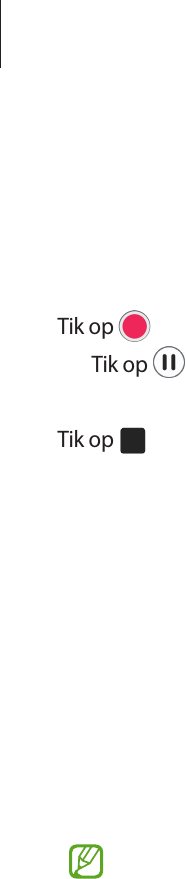
Apps en functies
70
Spraakrecorder
Neem een spraakopname op of speel deze af.
1 Open de app
Spraakrecorder
.
2 Tik op om de opname te starten. Spreek uw boodschap in de microfoon in.
•
Tik op om de opname te pauzeren.
•
Terwijl u een spraakopname maakt, tikt u op
FAVORIETEN
om een bladwijzer in te voegen.
3 Tik op om de opname te voltooien.
4 Voer een bestandsnaam in en tik op
Opslaan
.
De fotostand wijzigen
Selecteer een stand bovenaan het scherm van de spraakrecorder.
•
Standaard
: dit is de normale fotostand.
•
Interview
: het apparaat neemt via de boven- en onderkant op hoog volume geluid op terwijl het
volume van geluid van de zijkant wordt gedempt.
•
Spraak nr tekst
: het apparaat neemt uw stem op en converteert deze gelijktijdig naar tekst
op het scherm. Voor de beste resultaten houdt u het apparaat in de buurt van uw mond en spreekt u
luid en duidelijk op een rustige plaats.
Als de taal van het spraakmemosysteem niet overeenkomt met de taal die u spreekt, herkent het
apparaat uw stem niet. Voordat u deze functie gebruikt, tikt u op de huidige taal om de taal voor
het spraakmemosysteem in te stellen.

Apps en functies
71
Geselecteerde spraakopnamen afspelen
Wanneer u opnamen van interviews beluistert, kunt u bepaalde geluidsbronnen in de opname dempen of
het dempen daarvan opheffen.
1 Tik op
Lijst
en selecteer een spraakopname die is gemaakt in de interviewstand.
2 Als u bepaalde geluidsbronnen wilt dempen, tikt u op voor de richting die overeenkomt met het
geluid dat moet worden gedempt.
Het pictogram verandert in en het geluid wordt gedempt.
Gedempte geluidsbron
Niet-gedempte geluidsbron

Apps en functies
72
Mijn bestanden
Hier kunt u verschillende bestanden openen en beheren die zijn opgeslagen op het apparaat.
Open de app
Mijn bestanden
.
Als u wilt controleren op overbodige gegevens om uw apparaatopslag op te schonen, tikt u op
Opslag
analyseren
.
Als u bestanden of mappen wilt zoeken, tikt u op .
Klok
U kunt alarmopdrachten instellen, de huidige tijd in veel steden over de gehele wereld bekijken, de tijd
bijhouden voor een evenement of een specifieke tijd instellen.
Start de app
Klok
.
Calculator
U kunt eenvoudige of complexe berekeningen uitvoeren.
Open de app
Calculator
.
•
: de calculatiegeschiedenis bekijken. Als u de geschiedenis wilt wissen, tikt u op
Historie wissen
. Als
u het venster met de calculatiegeschiedenis wilt sluiten, tikt u op .
•
: de eenhedenconverter gebruiken. U kunt verschillende waarden converteren naar andere
eenheden, bijvoorbeeld oppervlakte, lengte of temperatuur.
•
: de wetenschappelijke calculator weergeven.
Produktspezifikationen
| Marke: | Samsung |
| Kategorie: | Smartphone |
| Modell: | Galaxy A12 - SM-A125F |
Brauchst du Hilfe?
Wenn Sie Hilfe mit Samsung Galaxy A12 - SM-A125F benötigen, stellen Sie unten eine Frage und andere Benutzer werden Ihnen antworten
Bedienungsanleitung Smartphone Samsung

9 Oktober 2024

1 Oktober 2024

22 September 2024

19 September 2024

11 September 2024

3 September 2024

31 August 2024

29 August 2024

26 August 2024

25 August 2024
Bedienungsanleitung Smartphone
- Smartphone Infiniton
- Smartphone Acer
- Smartphone Apple
- Smartphone Asus
- Smartphone Sanyo
- Smartphone BenQ
- Smartphone Gigabyte
- Smartphone HP
- Smartphone Lexibook
- Smartphone Manta
- Smartphone Medion
- Smartphone Microsoft
- Smartphone Nedis
- Smartphone NGS
- Smartphone Philips
- Smartphone SilverCrest
- Smartphone Sony
- Smartphone Panasonic
- Smartphone LG
- Smartphone AEG
- Smartphone Siemens
- Smartphone OK
- Smartphone CSL
- Smartphone Alecto
- Smartphone Denver
- Smartphone Bush
- Smartphone Telefunken
- Smartphone Thomson
- Smartphone Trevi
- Smartphone Blaupunkt
- Smartphone Sharp
- Smartphone Mitsubishi
- Smartphone Haier
- Smartphone Hisense
- Smartphone Nordmende
- Smartphone Vestel
- Smartphone Aiwa
- Smartphone ARCHOS
- Smartphone Mpman
- Smartphone Geemarc
- Smartphone Polaroid
- Smartphone TrekStor
- Smartphone Krüger And Matz
- Smartphone Motorola
- Smartphone Nokia
- Smartphone Umidigi
- Smartphone Xiaomi
- Smartphone Olympia
- Smartphone Switel
- Smartphone Fero
- Smartphone Hannspree
- Smartphone Hyundai
- Smartphone ITT
- Smartphone Gigaset
- Smartphone TCL
- Smartphone Tesla
- Smartphone Toshiba
- Smartphone Allview
- Smartphone Cubot
- Smartphone GOCLEVER
- Smartphone Mio
- Smartphone Fysic
- Smartphone Sencor
- Smartphone Sony Ericsson
- Smartphone Estar
- Smartphone Dell
- Smartphone Lenovo
- Smartphone Razer
- Smartphone Honeywell
- Smartphone Lava
- Smartphone Sagem
- Smartphone TELME
- Smartphone Intermec
- Smartphone TP-Link
- Smartphone Honor
- Smartphone Midland
- Smartphone Alcatel
- Smartphone Amplicomms
- Smartphone Audioline
- Smartphone Binatone
- Smartphone Brondi
- Smartphone Doro
- Smartphone Emporia
- Smartphone Profoon
- Smartphone Swissvoice
- Smartphone Tiptel
- Smartphone Kodak
- Smartphone Hammer
- Smartphone Facom
- Smartphone Easypix
- Smartphone IGet
- Smartphone Wiko
- Smartphone XD
- Smartphone InFocus
- Smartphone NEC
- Smartphone Overmax
- Smartphone Huawei
- Smartphone Aplic
- Smartphone Alcatel-Lucent
- Smartphone Vivax
- Smartphone Intex
- Smartphone Albrecht
- Smartphone Kogan
- Smartphone Energy Sistem
- Smartphone Kurio
- Smartphone Plum
- Smartphone RugGear
- Smartphone Ulefone
- Smartphone NGM
- Smartphone T-Mobile
- Smartphone Kyocera
- Smartphone EVOLVEO
- Smartphone Amazon
- Smartphone Mustang
- Smartphone Vodafone
- Smartphone Yota
- Smartphone SPC
- Smartphone HTC
- Smartphone Billow
- Smartphone Prestigio
- Smartphone Aligator
- Smartphone AT Telecom
- Smartphone Auro
- Smartphone Avus
- Smartphone Beafon
- Smartphone BlackBerry
- Smartphone Bq
- Smartphone Crosscall
- Smartphone Cyrus
- Smartphone Echo
- Smartphone Fairphone
- Smartphone General Mobile
- Smartphone Kazam
- Smartphone Konrow
- Smartphone Mediacom
- Smartphone Meizu
- Smartphone Mobistel
- Smartphone MTT
- Smartphone Nubia
- Smartphone Phicomm
- Smartphone Sonim
- Smartphone Wileyfox
- Smartphone Yezz
- Smartphone ZTE
- Smartphone Swisstone
- Smartphone RCA
- Smartphone OnePlus
- Smartphone Pantech
- Smartphone Oppo
- Smartphone Vivo
- Smartphone CAT
- Smartphone Aspera
- Smartphone TAG Heuer
- Smartphone AT&T
- Smartphone Realme
- Smartphone Infinix
- Smartphone Google
- Smartphone Alba
- Smartphone Danew
- Smartphone Doogee
- Smartphone Ecom
- Smartphone Energizer
- Smartphone Garmin-Asus
- Smartphone Gionee
- Smartphone GreatCall
- Smartphone Handheld
- Smartphone HomTom
- Smartphone Itel
- Smartphone Klipad
- Smartphone KPN
- Smartphone Leagoo
- Smartphone Leotec
- Smartphone Logicom
- Smartphone Lumigon
- Smartphone Maxcom
- Smartphone Maxx
- Smartphone Media-tech
- Smartphone Micromax
- Smartphone Neffos
- Smartphone NTech
- Smartphone NUU Mobile
- Smartphone O2
- Smartphone Oukitel
- Smartphone PENTAGRAM
- Smartphone Senifone
- Smartphone Spice
- Smartphone STK
- Smartphone Storex
- Smartphone Sunny
- Smartphone Sunstech
- Smartphone Tecdesk
- Smartphone Telstra
- Smartphone UMi
- Smartphone UTStarcom
- Smartphone Wolder
- Smartphone Wolfgang
- Smartphone Xtreamer
- Smartphone Zipy
- Smartphone Best Buy
- Smartphone Benefon
- Smartphone Primux
- Smartphone Keneksi
- Smartphone M3 Mobile
- Smartphone Coolpad
- Smartphone TIM
- Smartphone MyPhone
- Smartphone Freeman
- Smartphone Nevir
- Smartphone BLU
- Smartphone CRUX
- Smartphone Amplicom
- Smartphone NGM-Mobile
- Smartphone JCB
- Smartphone THL
- Smartphone Brigmton
- Smartphone Lark
- Smartphone Posh Mobile
- Smartphone ToughGear
- Smartphone ORA
- Smartphone GSmart
- Smartphone Tremay
- Smartphone Bea-fon
- Smartphone ITTM
- Smartphone Pharos
- Smartphone Karbonn
- Smartphone Tecno
- Smartphone Piranha
- Smartphone Growing
- Smartphone Majestic
- Smartphone Unnecto
- Smartphone Verykool
- Smartphone Bluebird
- Smartphone Nothing
- Smartphone Saiet
- Smartphone Syco
- Smartphone AQISTON
- Smartphone Androidtech
- Smartphone Casper
- Smartphone BGH
- Smartphone Olitech
- Smartphone Mobiola
- Smartphone LeEco
- Smartphone Jitterbug
- Smartphone Custom
- Smartphone POCO
- Smartphone HMD
- Smartphone Opis
Neueste Bedienungsanleitung für -Kategorien-

15 Oktober 2024

14 Oktober 2024

12 Oktober 2024

10 Oktober 2024

9 Oktober 2024

9 Oktober 2024

8 Oktober 2024

8 Oktober 2024

7 Oktober 2024

5 Oktober 2024
